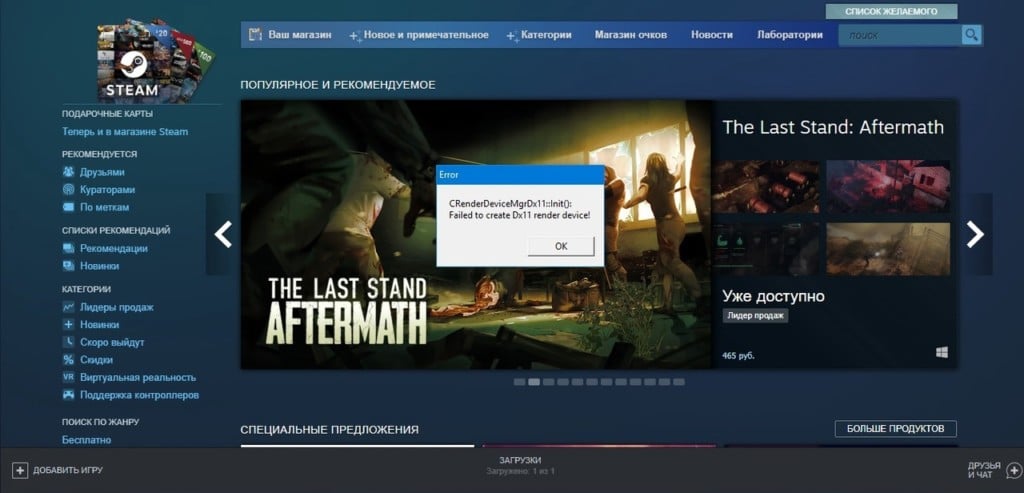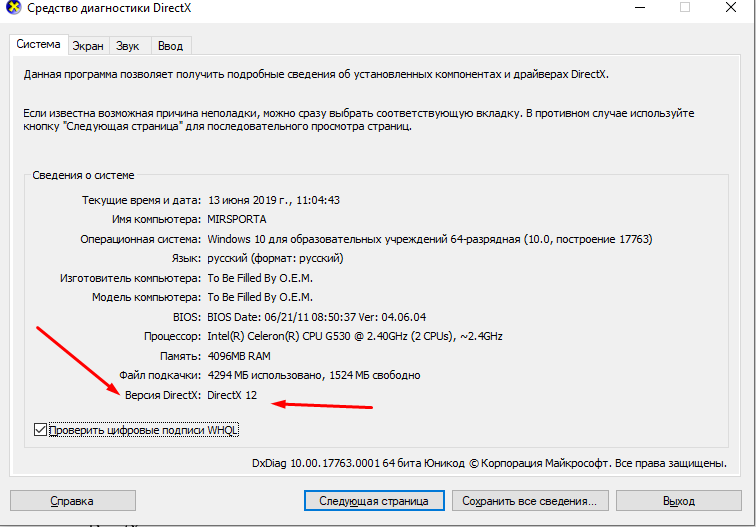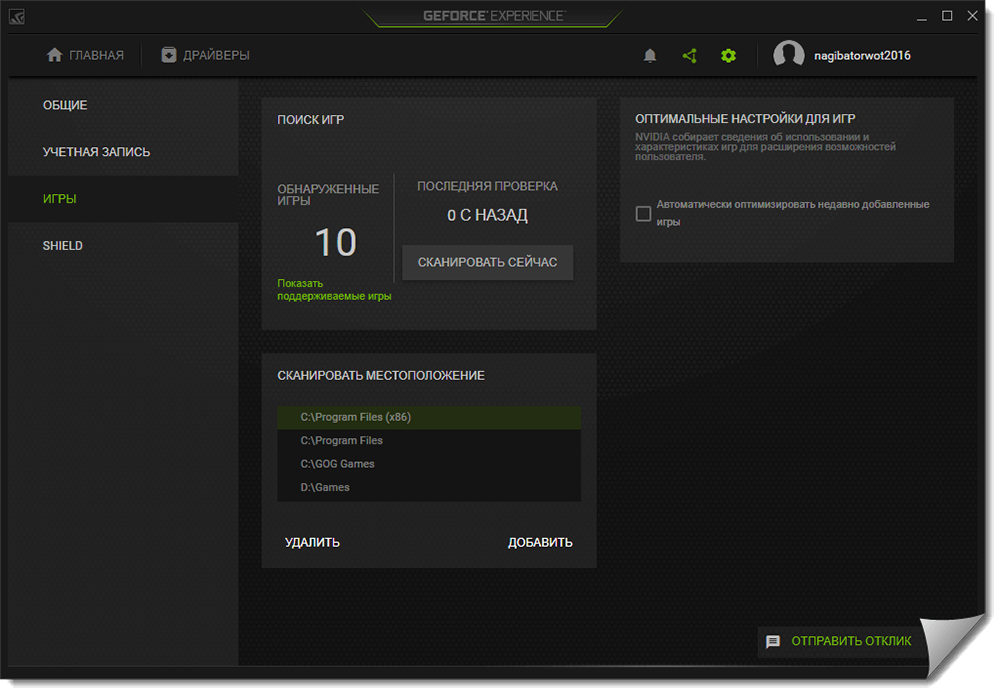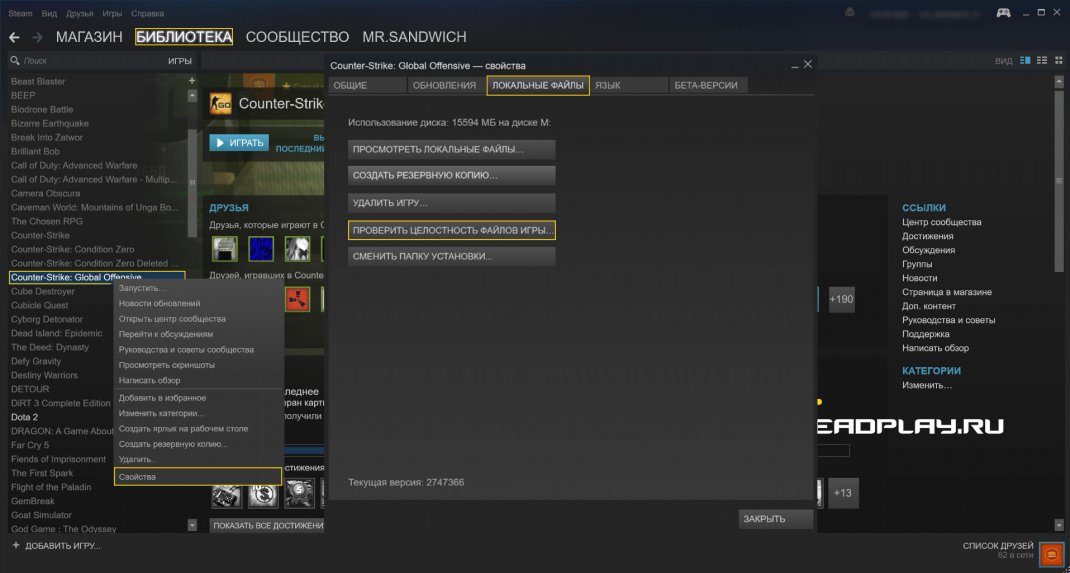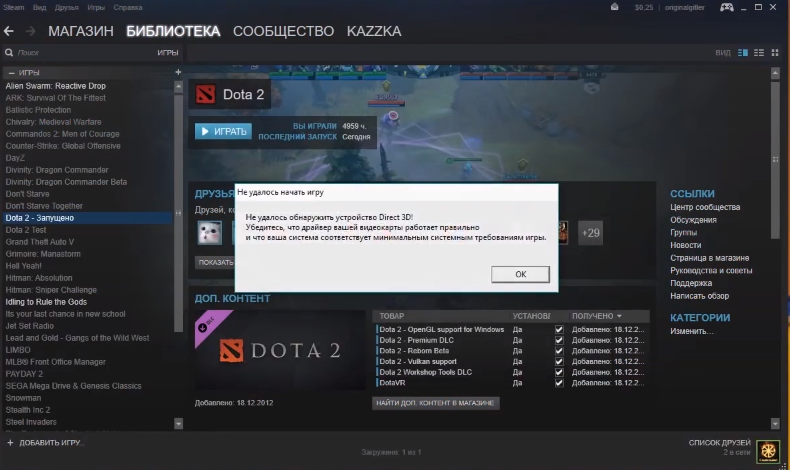covfefe
Пользователь
Регистрация:
06.07.2019
Сообщения: 65
Рейтинг: 25
Регистрация:
06.07.2019
Сообщения: 65
Рейтинг: 25

добрый день. недавно была новость
«Valve отключила поддержку 32-разрядных систем для Dota 2»
С обновлением Dota 2, выпущенным в ночь на 16 ноября, разработчики объявили об окончании поддержки 32-разрядных систем. Вскоре планируется отказаться и от DirectX 9.
у меня начала вылетать ошибка
но в свойствах компьютера у меня стоит dirextx11 64 разрядная система
как быть, что делать? я до этого не апал тему, потому что парень написал что у меня директикс 10, но я нашел как посмотреть в настройках нвидиа и пишет что у меня директикс 11 ведь? что за бред?
Leon Clark
Пользователь
Регистрация:
20.09.2021
Сообщения: 12
Рейтинг: -1
Регистрация:
20.09.2021
Сообщения: 12
Рейтинг: -1
тут пишут макс версию, пробей хар-ки своей видеокарты и глянь какую дх поддерживает
covfefe
Пользователь
Регистрация:
06.07.2019
Сообщения: 65
Рейтинг: 25
Регистрация:
06.07.2019
Сообщения: 65
Рейтинг: 25

Leon Clark сказал(а):↑
тут пишут макс версию, пробей хар-ки своей видеокарты и глянь какую дх поддерживает
Нажмите, чтобы раскрыть…
если я правильно нашел инфу в инете, то ты спрашивал про это, только не могу понять какую дх поддерживает, не особо разбираюсь
Radost_Moya
Пользователь
Регистрация:
14.06.2017
Сообщения: 3045
Рейтинг: 3812
Регистрация:
14.06.2017
Сообщения: 3045
Рейтинг: 3812
covfefe сказал(а):↑
если я правильно нашел инфу в инете, то ты спрашивал про это, только не могу понять какую дх поддерживает, не особо разбираюсь
Нажмите, чтобы раскрыть…
у тебя DirectX 10.1
covfefe
Пользователь
Регистрация:
06.07.2019
Сообщения: 65
Рейтинг: 25
Регистрация:
06.07.2019
Сообщения: 65
Рейтинг: 25

Radost_Moya сказал(а):↑
Нажмите, чтобы раскрыть…
спасибо, а как нибудь можно улучшить до дх11 или только сменой ноута на лучшую видяху?
Radost_Moya
Пользователь
Регистрация:
14.06.2017
Сообщения: 3045
Рейтинг: 3812
Регистрация:
14.06.2017
Сообщения: 3045
Рейтинг: 3812
covfefe сказал(а):↑
спасибо, а как нибудь можно улучшить до дх11 или только сменой ноута на лучшую видяху?
Нажмите, чтобы раскрыть…
улучшить никак, только взять что-то другое
covfefe
Пользователь
Регистрация:
06.07.2019
Сообщения: 65
Рейтинг: 25
Регистрация:
06.07.2019
Сообщения: 65
Рейтинг: 25

Radost_Moya сказал(а):↑
улучшить никак, только взять что-то другое
Нажмите, чтобы раскрыть…
понял спасибо за объяснение, удачи
Ден Жигальцов
Пользователь
Регистрация:
12.12.2021
Сообщения: 1
Рейтинг: 0
Регистрация:
12.12.2021
Сообщения: 1
Рейтинг: 0
Помогла переустановка на другой диск
covfefe
Пользователь
Регистрация:
06.07.2019
Сообщения: 65
Рейтинг: 25
Регистрация:
06.07.2019
Сообщения: 65
Рейтинг: 25

Spirit_WinD
Пользователь
Регистрация:
06.01.2015
Сообщения: 833
Рейтинг: 273
Регистрация:
06.01.2015
Сообщения: 833
Рейтинг: 273
у тебя дота на дискретной запускается (GT 540m) или пытается на встройке интела запуститься? попробуй в панели nvidia принудительно поставить свою GT540m для доты.
covfefe
Пользователь
Регистрация:
06.07.2019
Сообщения: 65
Рейтинг: 25
Регистрация:
06.07.2019
Сообщения: 65
Рейтинг: 25

Spirit_WinD сказал(а):↑
у тебя дота на дискретной запускается (GT 540m) или пытается на встройке интела запуститься? попробуй в панели nvidia принудительно поставить свою GT540m для доты.
Нажмите, чтобы раскрыть…
я вообще не знал чтоу меня две видюхи, зашел в настройки нвидиа но вообще не понимаю куда здесь нажимать и что выбирать. открыл интернет, но нигде нет пошаговой инструкции. я просто очень далек от этого, можешь пожалуйста пошагово подсказать куда тыкать? вот такая хрень вылетает
Spirit_WinD
Пользователь
Регистрация:
06.01.2015
Сообщения: 833
Рейтинг: 273
Регистрация:
06.01.2015
Сообщения: 833
Рейтинг: 273
мог бы загуглить конечно..
управление параметрами 3D -> выбери там высокопроизводительный процессор nvidia и до кучи в правой вкладке программные настройки добавь доту и опять же выбрать высокопроизводительный процессор nvidia. вроде как -то так. пусть владельцы nvidia подскажут если не точно. давно с их gpu не имел дел.
covfefe
Пользователь
Регистрация:
06.07.2019
Сообщения: 65
Рейтинг: 25
Регистрация:
06.07.2019
Сообщения: 65
Рейтинг: 25

Spirit_WinD сказал(а):↑
мог бы загуглить конечно..
управление параметрами 3D -> выбери там высокопроизводительный процессор nvidia и до кучи в правой вкладке программные настройки добавь доту и опять же выбрать высокопроизводительный процессор nvidia. вроде как -то так. пусть владельцы nvidia подскажут если не точно. давно с их gpu не имел дел.
Нажмите, чтобы раскрыть…
та я загулил вроде все сделал правильно
но ошибка никуда не ушла, переустановлю на диск с может поможет. все равно спасибо за помощь
Spirit_WinD
Пользователь
Регистрация:
06.01.2015
Сообщения: 833
Рейтинг: 273
Регистрация:
06.01.2015
Сообщения: 833
Рейтинг: 273
если переустановка не поможет, то попробуй еще запустить с параметром safe_mode (если запустится удалишь потом).
в параметрах запуска доты в стиме вообще что-то стоит?
covfefe
Пользователь
Регистрация:
06.07.2019
Сообщения: 65
Рейтинг: 25
Регистрация:
06.07.2019
Сообщения: 65
Рейтинг: 25

Spirit_WinD сказал(а):↑
если переустановка не поможет, то попробуй еще запустить с параметром safe_mode (если запустится удалишь потом).
в параметрах запуска доты в стиме вообще что-то стоит?
Нажмите, чтобы раскрыть…
ничего не стоит, ставил вулкан прописывал -vulkan Но он тоже не захотел и я удалил, до этого стояло -dx9 но потом убрали поддержку и его удалил. вообщем сейчас пусто в параметрах. да скачаю все попробую спасибо большое
Spirit_WinD
Пользователь
Регистрация:
06.01.2015
Сообщения: 833
Рейтинг: 273
Регистрация:
06.01.2015
Сообщения: 833
Рейтинг: 273
на сайте нвидиа последний драйвер под твою карту выдает — Driver Version: 391.35 — Release Date: 2018 Март 27.
у тебя на скрине выше 388.57может попробуешь обновить? старый драйвер желательно удалить через DDU перед установкой более свежего.до кучи впиши параметр запуска доты -dx11 и добавь -autoconfig (после запуска удалишь)

covfefe
Пользователь
Регистрация:
06.07.2019
Сообщения: 65
Рейтинг: 25
Регистрация:
06.07.2019
Сообщения: 65
Рейтинг: 25

Spirit_WinD сказал(а):↑
на сайте нвидиа последний драйвер под твою карту выдает — Driver Version: 391.35 — Release Date: 2018 Март 27.
у тебя на скрине выше 388.57
может попробуешь обновить? старый драйвер желательно удалить через DDU перед установкой более свежего.
до кучи впиши параметр запуска доты -dx11
и добавь -autoconfig
Нажмите, чтобы раскрыть…
вообщем если бы мог поставил бы тебе 300 лукасов только за то что ты помогал, но либо руки кривые либо что то с видяхой. пойду завтра в сервис центр пусть разбираются, дрова тоже не хочет устанавливать
мб с видяхой что то, мб с дровами мб с виндой непонятно. спасибо за попытку помочь
Spirit_WinD
Пользователь
Регистрация:
06.01.2015
Сообщения: 833
Рейтинг: 273
Регистрация:
06.01.2015
Сообщения: 833
Рейтинг: 273
ты скачал с автоматическим определением или вручную выбрал под конкретно твой ГП и win10 64bit? вот ССЫЛКА прямая на него. и надеюсь старый драйвер ты удалил прежде чем ставить более новый?
ps видеокарта вообще отображается в «Диспетчере устройств»?
covfefe
Пользователь
Регистрация:
06.07.2019
Сообщения: 65
Рейтинг: 25
Регистрация:
06.07.2019
Сообщения: 65
Рейтинг: 25

Spirit_WinD сказал(а):↑
ты скачал с автоматическим определением или вручную выбрал под конкретно твой ГП и win10 64bit? вот ССЫЛКА прямая на него. и надеюсь старый драйвер ты удалил прежде чем ставить более новый?
Нажмите, чтобы раскрыть…
я просто вбил в поиске версию драйвера которую ты написал и он мне выдал эту версию сразу на скачку на оф сайте. а про удаление нет конечно, не знал что старый деинсталить надо )) думал они сверху ставятся ) плюс думал если анинстальнуть дрова все перестанет работать )
Spirit_WinD
Пользователь
Регистрация:
06.01.2015
Сообщения: 833
Рейтинг: 273
Регистрация:
06.01.2015
Сообщения: 833
Рейтинг: 273
оно не всегда устанавливается корректно поверх старого, иногда баги вылазят. (лучше вообще через DDU удалять его, но не обязательно если проблем особых нет).
в посте сверху дрова по ссылке попробуй перекачай.больше не знаю что посоветовать еще.кстати после проделанного запусти dxdiag (вбей в поиск в винде) и во второй вкладке (дисплей) — driver -> Direct3D DDI: что показано напиши сюда или заскринь. 11 там?
gyzuk
Пользователь
Регистрация:
11.12.2018
Сообщения: 1853
Рейтинг: 912
Регистрация:
11.12.2018
Сообщения: 1853
Рейтинг: 912
Radost_Moya сказал(а):↑
Нажмите, чтобы раскрыть…
Но у меня 6гб озу, а у него 8
И у меня директ 11же
covfefe
Пользователь
Регистрация:
06.07.2019
Сообщения: 65
Рейтинг: 25
Регистрация:
06.07.2019
Сообщения: 65
Рейтинг: 25

Spirit_WinD сказал(а):↑
оно не всегда устанавливается корректно поверх старого, иногда баги вылазят. (лучше вообще через DDU удалять его, но не обязательно если проблем особых нет).
в посте сверху дрова по ссылке попробуй перекачай.больше не знаю что посоветовать еще.
кстати после проделанного запусти dxdiag (вбей в поиск в винде) и во второй вкладке (дисплей) — driver -> Direct3D DDI: что показано напиши сюда или заскринь. 11 там?
Нажмите, чтобы раскрыть…
дружище ты лучшее что случалось со мной в этой жизни, вышел замуж еслиб однополые браки былиб разрешены, спасибо огромное
RA333UM
Пользователь
Регистрация:
28.12.2021
Сообщения: 1
Рейтинг: 0
Регистрация:
28.12.2021
Сообщения: 1
Рейтинг: 0
Такая же проблема. Ничего не помогло, стоит 11directx, 64 разрядная система, windows 7. Видеокарта nvidia gt610. Всё переустановлял, драйвера на карте последние, на директе тоже((
Тема закрыта
-
Заголовок
Ответов Просмотров
Последнее сообщение
-
Сообщений: 5
22 Sep 2023 в 06:30Сообщений:5
Просмотров:18
-
Сообщений: 23
22 Sep 2023 в 06:16Сообщений:23
Просмотров:42
-
Сообщений: 5
22 Sep 2023 в 04:48Сообщений:5
Просмотров:35
-
Сообщений: 12
22 Sep 2023 в 04:42Сообщений:12
Просмотров:52
-
kzwest
22 Sep 2023 в 03:29Сообщений: 11
22 Sep 2023 в 03:29Сообщений:11
Просмотров:27
Обновлено: 29.01.2023
How to Fix: unable to find a valid direct3d device dota 2 обновлено: September 14, 2015 автором: Вадим Сивак
(65 оценок, в среднем: 4.34 из 5)
Способы устранения проблемы
Самым правильным методом, к которому можно прибегнуть для устранения ошибки с d3d11.dll – это обновить программное обеспечение DirectX. Также можно загрузить требуемый файл вручную со специальных сайтов в интернете или воспользоваться программами, которые умеют скачивать нужные dll в автоматическом режиме. Рассмотрим каждый из возможных способов в подробностях.
Вариант №1: Обновление DirectX
Так как библиотека d3d11.dll входит в состав инсталляционного пакета DirectX, то обновив его, мы сможем избавиться от ошибки. Нам потребуется проделать следующие операции:
Выберите в Steam-клиенте правой кнопкой по строчке Left 4 Dead — свойства — параметры запуска (или параметры командной строки). Напишите там -w 1024 -h 768, нажмите ОК, закройте все эти маленькие окошки и потом запустите игру. Если получится, поменяйте цифры на более высокие (нужны стандартные комбинации типа 1280×1024, 1366х768, 1600х900, 1680×1050, 1920×1080 и т.д.! их можете посмотреть в свойствах разрешения экрана в Windows)
вот вам пример на подобии l4d
Выберите в Steam-клиенте правой кнопкой по строчке Left 4 Dead — свойства — параметры запуска (или параметры командной строки). Напишите там -w 1024 -h 768, нажмите ОК, закройте все эти маленькие окошки и потом запустите игру. Если получится, поменяйте цифры на более высокие (нужны стандартные комбинации типа 1280×1024, 1366х768, 1600х900, 1680×1050, 1920×1080 и т.д.! их можете посмотреть в свойствах разрешения экрана в Windows)
Если память не изменяет одна из первых ссылок . люди совсем обленились
У этого сайта нет рейтинга
(недостаточно голосов)
29 Responses
не помогло, прошу дайте второй способ
видео драйвера я уже переустанавливал и та же ошибка появлялась, а в первом способе после того как я всё что вы сказали сделал у меня появлялась новая ошибка: CRenderDeviceMgrDx11::Init(): Failed to create Dx11 render device
Стандартный VGA графический адаптер. От AMD вроде.
выяснить какая у меня видиокарта я сейчас не могу но перед тем как переустановить виндовс я играл в доту 400 часов и небыло никаких проблем а после переустановки у меня начала появлятся эта ошибка
Help ! the way you teach is not working . Do you have any idea for it?
failed to create dx11
I was having problems accessing the Internet with my netbook and was advised by a tech-friend to uninstall the adapter, turn off and restart the computer, and it would reinstall the adapter automatically, which might fix the problem. When I did that, the certificate error popped up, which he didn t know how to fix. Your article and those wonderful screenshots helped me and apparently so did my tech-friend because now everything is working perfectly. Thank you very much.
Поэтому если у вас не запускается игра на DX11 попробуйте проделать следующие шаги.
- Зайдите в Steam и нажмите на игру правой кнопкой мыши
- Затем найдите там кнопку «установить параметры запуска»
- Далее пропишите туда следующее -dx9
Нажимайте «ОК» и заходите в игру уже под управлением DirectX9.
Да, оптимизация конечно будет похуже чем у 11-й версии, но у вас будет возможность насладиться игрой, до тех пор пока Valve не исправит косяк, они в свою очередь обещали это сделать, так как произошло это из-за тестирования API Vullkan .
Некоторые люди пытались обновлять драйвера для видеокарт и даже переустанавливать программное обеспечение Windows, но всё это было без успеха. Поэтому остаётся только верить и ждать, когда сами сотрудники игры помогут пользователям.
Библиотека D3D11 – это один из компонентов инсталляционного пакета DirectX. Данное программное обеспечение отвечает за взаимодействие операционной системы с видеокартой компьютера. Чаще всего ошибка с этим файлом происходит при запуске игр или приложений, работающих с 3D графикой. В нашей короткой статье мы расскажем, как избавиться от этой проблемы.
Читайте также:
- Системные требования alien shooter
- Как убрать добыча обмен wow
- Как установить вдс graveyard keeper
- Как установить миссии на гта сан андреас
- Wet игра системные требования
«Failed to create Dx11 render device» — это крайне серьезная проблема для игроков Dota 2. Ошибка может появляться как во время игрового процесса, так и при изначальном запуске игры. Сразу стоит отметить, что такие тривиальные решения, как перезагрузка ПК, обновление графических драйверов и переустановка игры не помогают в данном случае.
В сегодняшней статье мы поделимся с вами решениями, которые были проверены другими пользователями и которые действительно работают.
Решение «Failed to create Dx11 render device»
Решение №1 Прописать -dx11 в параметрах запуска
«Не удалось создать устройство визуализации DirectX 11» — один из вариантов перевода текста ошибки. Какие из этого можно сделать выводы? Возможно, Dota 2 пытается запуститься в режиме DirectX 11, но ей это не удается по тем или иным причинам. К счастью, эту проблему можно решить, вписав всего пять символов в параметры запуска игры. Попробуйте сделать следующее:
- запустите клиент Steam;
- перейдите в «Библиотеку» и найдите Dota 2;
- нажмите ПКМ на Dota 2 и выберите «Свойства»;
- найдите раздел «Параметры запуска»;
- вставьте в пустую строку значение -dx11;
- закройте все окошки и запустите Dota 2.
Решение №2 Переход на Vulkan API
Некоторые пользователи утверждают, что избавиться от «Failed to create Dx11 render device» можно, переключив игру на API Vulkan. Точно также откройте параметра запуска Dota 2, но вместо -dx11 впишите -vulkan. Ошибка в таком случае исчезнет практически наверняка. Кроме того, если у вас видеокарта от AMD, может повыситься внутриигровой FPS. Впрочем, ряд игроков жалуется, наоборот, на сниженный FPS.
Решение №2 Установка обновлений (для Windows 7)
Отдельно нужно поговорить об игроках, на компьютерах которых установлена Windows 7. По всей видимости, Dota 2 не будет нормально работать на «семерке», если на последней отсутствует определенное обновление. Перейдите по следующей ссылке и скачайте к себе на ПК файл Windows6.1-KB2670838-x64.msu. Кликните на скачанный файл ПКМ и выберите «Запуск от имени администратора».
Дождитесь окончания установки обновления и перезагрузите ПК. После такой несложной процедуры Dota 2 должна запускаться без ошибки «Failed to create Dx11 render device».
Нужно отметить, что Valve убрала для Dota 2 поддержку 32-битных ОС и DirectX 9. Другими словами, теперь для нормальной игры вам потребуется 64-битная Windows и видеокарта, поддерживающая DirectX 11.
Обновлено: 29.01.2023
How to Fix: unable to find a valid direct3d device dota 2 обновлено: September 14, 2015 автором: Вадим Сивак
(65 оценок, в среднем: 4.34 из 5)
Способы устранения проблемы
Самым правильным методом, к которому можно прибегнуть для устранения ошибки с d3d11.dll – это обновить программное обеспечение DirectX. Также можно загрузить требуемый файл вручную со специальных сайтов в интернете или воспользоваться программами, которые умеют скачивать нужные dll в автоматическом режиме. Рассмотрим каждый из возможных способов в подробностях.
Вариант №1: Обновление DirectX
Так как библиотека d3d11.dll входит в состав инсталляционного пакета DirectX, то обновив его, мы сможем избавиться от ошибки. Нам потребуется проделать следующие операции:
Выберите в Steam-клиенте правой кнопкой по строчке Left 4 Dead — свойства — параметры запуска (или параметры командной строки). Напишите там -w 1024 -h 768, нажмите ОК, закройте все эти маленькие окошки и потом запустите игру. Если получится, поменяйте цифры на более высокие (нужны стандартные комбинации типа 1280×1024, 1366х768, 1600х900, 1680×1050, 1920×1080 и т.д.! их можете посмотреть в свойствах разрешения экрана в Windows)
вот вам пример на подобии l4d
Выберите в Steam-клиенте правой кнопкой по строчке Left 4 Dead — свойства — параметры запуска (или параметры командной строки). Напишите там -w 1024 -h 768, нажмите ОК, закройте все эти маленькие окошки и потом запустите игру. Если получится, поменяйте цифры на более высокие (нужны стандартные комбинации типа 1280×1024, 1366х768, 1600х900, 1680×1050, 1920×1080 и т.д.! их можете посмотреть в свойствах разрешения экрана в Windows)
Если память не изменяет одна из первых ссылок . люди совсем обленились
У этого сайта нет рейтинга
(недостаточно голосов)
29 Responses
не помогло, прошу дайте второй способ
видео драйвера я уже переустанавливал и та же ошибка появлялась, а в первом способе после того как я всё что вы сказали сделал у меня появлялась новая ошибка: CRenderDeviceMgrDx11::Init(): Failed to create Dx11 render device
Стандартный VGA графический адаптер. От AMD вроде.
выяснить какая у меня видиокарта я сейчас не могу но перед тем как переустановить виндовс я играл в доту 400 часов и небыло никаких проблем а после переустановки у меня начала появлятся эта ошибка
Help ! the way you teach is not working . Do you have any idea for it?
failed to create dx11
I was having problems accessing the Internet with my netbook and was advised by a tech-friend to uninstall the adapter, turn off and restart the computer, and it would reinstall the adapter automatically, which might fix the problem. When I did that, the certificate error popped up, which he didn t know how to fix. Your article and those wonderful screenshots helped me and apparently so did my tech-friend because now everything is working perfectly. Thank you very much.
Поэтому если у вас не запускается игра на DX11 попробуйте проделать следующие шаги.
- Зайдите в Steam и нажмите на игру правой кнопкой мыши
- Затем найдите там кнопку «установить параметры запуска»
- Далее пропишите туда следующее -dx9
Нажимайте «ОК» и заходите в игру уже под управлением DirectX9.
Да, оптимизация конечно будет похуже чем у 11-й версии, но у вас будет возможность насладиться игрой, до тех пор пока Valve не исправит косяк, они в свою очередь обещали это сделать, так как произошло это из-за тестирования API Vullkan .
Некоторые люди пытались обновлять драйвера для видеокарт и даже переустанавливать программное обеспечение Windows, но всё это было без успеха. Поэтому остаётся только верить и ждать, когда сами сотрудники игры помогут пользователям.
Библиотека D3D11 – это один из компонентов инсталляционного пакета DirectX. Данное программное обеспечение отвечает за взаимодействие операционной системы с видеокартой компьютера. Чаще всего ошибка с этим файлом происходит при запуске игр или приложений, работающих с 3D графикой. В нашей короткой статье мы расскажем, как избавиться от этой проблемы.
Читайте также:
- Системные требования alien shooter
- Как убрать добыча обмен wow
- Как установить вдс graveyard keeper
- Как установить миссии на гта сан андреас
- Wet игра системные требования
Your system information
- System information from steam gist
- Have you checked for system updates?: Yes
- Are you using the latest stable video driver available for your system? Yes
- Have you verified the game files?: Yes
Please describe your issue in as much detail as possible:
So basically everything was working like a charm, then I downloaded the battlepass update, which I expected to be only content, and then when I tried to start dota, it for some reason performed first time setup (which I had to approve) and installed some libraries. As soon as that was finished, the game would no longer start up and would give me this error:
«CRenderDeviceMgrDx11::Init():Failed to create Dx11 render device!»
I have since tried every possible fix found on the internet, verified files mutlitple times, tried to force the engine to start up on dx9 etc, reinstalled the game….everything results in the same error. When trying to force Vulkan, it gives a different error instead: «CAppSystemDict:LoadSystemAndDependencies(): AppSystemDict: Error in Init() of interface ‘RenderDeviceMgr001»
Anyone has any idea why this would happen? Why did it force a random first time setup? Now even after deleting and redownloading the game, it will not perform a first time setup and will just give me this error instantly. Anyone having similar issues or has any knowledge on what was changed in this recent dota update? Because I haven’t downloaded any apps or changed any drivers or anything at all on my PC between the time it worked and when it started giving me this error.
Steps for reproducing this issue:
- download BP update
- try to start dota
- cry
Ошибка DirectX – далеко не редкое явление. Эти библиотеки весьма чувствительны к драйверам, настройкам операционной системы и прочим штукам. Поэтому сбои случаются довольно часто. И нужно знать все о том, как им противостоять. Рассмотрим самые популярные ситуации.
Содержание
- Устранение неполадок
- DirectX function device CreateTexture2D
- Unable to create DirectX 11 device
- The Launcher cannot query DirectX
- DirectX function device createbuffer
- Не удается создать устройство DirectX
- DirectX encountered an unrecoverable error
- Your graphics card does not support DirectX 11 features
- Заключение
Устранение неполадок
В данном материале мы рассмотрим те сбои ДиректХ, которые встречаются чаще всего в повседневной жизни. Естественно, мы расскажем и о том, как их исправить. Но в тексте будет много сложного. Так что внимательно читайте инструкции.
DirectX function device CreateTexture2D
Если появляется ошибка «DirectX function device CreateTexture2D», то, вероятнее всего, виноваты драйвера видеокарты. Бывает так, что в старых драйверах не хватает куска кода, который требуется для нормальной работы видеокарты с той или иной версией библиотеки. Это случается из-за недосмотра разработчиков. Однако в новых версиях ПО ошибка может быть устранена.
Для обновления драйвера вовсе не обязательно посещать официальный сайт разработчика, скачивать нужную версию драйвера и устанавливать ее вручную. Гораздо проще и безопаснее использовать для обновления инструменты Windows.
Также этот шаг помогает со сбоем Fatal DirectX Error.
Сейчас мы рассмотрим вариант обновления с помощью «Диспетчера устройств» Windows:
- Щелкаем по кнопке «Пуск» правой кнопкой мыши и дожидаемся появления контекстного меню.
- В меню ищем «Диспетчер устройств» и нажимаем на этот пункт.
- Появится окно со списком установленного оборудования. Ищем «Видеоадаптеры» и щелкаем по данной записи.
- Находим имя своей видеокарты и щелкаем по нему правой кнопкой мыши.
- В контекстном меню выбираем «Обновить драйвер».
- Запустится мастер обновления. Необходимо щелкнуть по кнопке «Автоматический поиск драйверов в сети».
По завершении обновления необходимо перезагрузить компьютер. Только после рестарта система сможет инициализировать новый драйвер и начать его использовать. После рестарта можно пробовать запускать проблемную игру. Если ошибка все еще остается, то стоит попробовать еще один вариант.
Unable to create DirectX 11 device
А вот ошибка «Unable to create DirectX 11 device», наоборот, может появиться после обновления драйвера, если в его коде есть какой-то баг. Если это сбой обнаружился только после обновления, то это значит, что в новой версии ПО присутствует какой-то баг, мешающий нормальной работе графического адаптера и системных библиотек.
Откат также осуществляется при помощи встроенных инструментов операционной системы Windows. Но для его осуществления требуются немного другие шаги, чем для обновления драйвера. Впрочем, мы в любом случае предоставим подробную инструкцию, рассказывающую о данном процессе. Вот она:
- Опять переходим раздел «Видеоадаптеры» в «Диспетчере задач».
- Теперь необходимо найти имя нашей графической карты и кликнуть по ней правой кнопкой мыши.
- В появившемся меню просто выбираем «Свойства».
- Перемещаемся на вкладку «Драйвер».
- Нажимаем на кнопку «Откатить».
- Подтверждаем действие путем нажатия на кнопку «ОК».
Как водится, после работы с драйверами обязательно нужно перезагрузить компьютер. Иначе система просто не увидит другой драйвер и попытается работать со старым, что приведет к падению ОС. После рестарта можно проверять игру на наличие ошибок. Если и этот вариант не помог, то у нас в запасе есть еще несколько.
The Launcher cannot query DirectX
Весьма часто в окошке с ошибкой появляется текст The Launcher cannot query DirectX в L.A Noire. Что делать в этом случае? Вероятнее всего, на компьютере хозяйничают вирусы. Именно из-за них может получиться такой казус. И это еще не предел. Огромное количество вирусов на компьютере вполне может повесить всю ОС. Так что стоит воспользоваться каким-либо антивирусом, чтобы проверить компьютер
Еще одно решение – обновление компонента Microsoft .NET Framework до версии 4.7.1:
- Откройте эту ссылку.
- Кликните по кнопке «Скачать».
- Дождитесь завершения загрузки.
- Теперь запустите полученный файл.
- Выполните инсталляцию компонента.
DirectX function device createbuffer
Для появления ошибки «DirectX function device createbuffer» тоже имеется свое объяснение. Если на вашем компьютере находились полчища вирусов, то вполне вероятно, что они могли повредить некоторые системные файлы, ответственные за работу библиотек DirectX. Отсюда и постоянные ошибки при запуске той или иной игрушки. Также могут возникнуть конфликты в работе драйверов и компонентов библиотек.
Однако даже если файлы сильно повреждены, есть возможность вернуть все на круги своя. Для восстановления элементов даже не нужно никаких дополнительных программ. Достаточно командной строки. Бояться ее не стоит. Если все выполнять в строгом соответствии с инструкцией, то ничего страшного не случится. А вот и она:
- Открываем меню «Пуск» при помощи соответствующей кнопки в панели задач.
- Далее щелкаем по папке «Служебные».
- Находим пункт «Командная строка» и кликаем по нему правой кнопкой мыши.
- Появится меню, в котором нужно выбрать опцию «Запуск от имени администратора».
- В главном окне консоли вводим sfc /scannow и жмем на кнопку Enter.
Проверка файлов и их восстановление займет около 10-15 минут. Не забудьте, что после окончания проверки обязательно нужно будет перезагрузить компьютер. Иначе в восстановлении не будет никакого толку. После рестарта можно проверять работоспособность библиотек DirectX и любимой игрушки. Если это не помогло, то остается всего один вариант.
Не удается создать устройство DirectX
Если «Не удается создать устройство DirectX», то такое поведение может быть также связано с работой антивируса или системного брандмауэра. Эти программы любят блокировать все подряд. Даже несмотря на то, что перед ними вовсе не вредоносный объект. Вероятно, они блокируют и некоторые компоненты библиотек Директ Икс.
Самым правильным шагом будет временное отключение защиты. Достаточно это сделать для антивируса. Просто найдите его иконку в трее Windows, кликните по ней ПКМ и выберите соответствующую опцию.
DirectX encountered an unrecoverable error
При появлении ошибки с текстом «DirectX encountered an unrecoverable error» остается только одно – переустановка. Ведь, вероятнее всего, вирусы повредили какие-то файлы самих библиотек. Поэтому и появляются ошибки такого типа. И именно поэтому видеокарта не может нормально работать с DirectX. Если это действительно так, то приятного в этом мало.
Здесь поможет только полная переустановка компонента. Данная процедура очень простая в исполнении, ведь от пользователя требуется просто скачать и запустить специальную утилиту. Подробности о ней изложены в отдельной статье, с которой мы и предлагаем вам ознакомиться. Это же действие нередко спасает и при сбое DirectX error 0x887a0004.
Your graphics card does not support DirectX 11 features
Некоторые ошибки указывают на аппаратную проблему. Да, именно на ту, которая связана с железом компьютера. И здесь мы вряд ли что-нибудь сможем сделать.
Ошибка с текстом Your graphics card does not support DirectX 11 features недвусмысленно говорит о том, что у вас слишком древний графический адаптер, который не поддерживает DirectX 11. И такое действительно случается. Под раздачу даже попадают видеокарты 2011 года выпуска. И неудивительно. Ведь они поддерживают только версию 10.1.
Решение проблемы простое. Нужно пойти в магазин и купить новую видеокарту. Есть еще один вариант: отказаться от идеи запуска той игры, которая выдала такую ошибку. Все равно ничего не получится до тех пор, пока вы не обновите свое оборудование. Эту ошибку исправить невозможно другими способами.
Заключение
В рамках данного материала мы поговорили о том, что делать, если вдруг возникла неустранимая ошибка DirectX. Если именно так написано в окне с ошибкой, то это еще ничего не значит. В большинстве случаев ее можно устранить. Если, конечно, она имеет программный характер, а не связана с аппаратными частями компьютера.
Для решения программных проблем существует много способов. Все они перечислены чуть выше. Некоторые из них могут показаться вам довольно сложными. Но не стоит паниковать. Нужно выполнять все в строгом соответствии с инструкцией. Только в этом случае можно надеяться, что проблема будет решена и библиотеки заработают так, как им положено. Кстати, если вы поняли, что проблема имеет аппаратный характер, то не пытайтесь ремонтировать видеокарту сами. Вы ее только убьете.
Если вы геймер, почти наверняка вы столкнулись с d3d11-совместимым графическим процессором, необходимым для запуска ошибки движка. Это распространенная проблема в мире компьютерных игр, которая отнимает время, которое вы могли бы потратить на игры.
Наиболее распространенным источником ошибок D3D11 является неисправный файл d3d11 в программном обеспечении DirectX, но ошибки также могут указывать на проблему с реестром или вирусом.
Если вы столкнулись с этой ошибкой, прочитайте до конца, чтобы узнать, как ее обойти.
Что такое графический процессор D3D11?
Графический процессор широко используется в обработке графики и видео из-за его возможностей параллельной обработки.
Хотя термины GPU и видеокарты используются одинаково, между ними есть разница. Видеокарта — это дополнительная плата, на которой размещается графический процессор, как и на материнской плате. Вы также найдете множество необходимых компонентов для питания и установки графического процессора на этой плате.
Карта Direct3D действует как библиотека для доступа к карте для обработки графики и аппаратного ускорения.
В последнее время широко используется D3D11. Этот новый вариант библиотеки включает обновленные функции и может повысить визуальную ясность.
Как проверить свой GPU?
- Нажмите на Windows+ S.
- В строке поиска введите Диспетчер устройств.
- Откройте панель управления.
- Щелкните раскрывающийся список «Видеоадаптеры», чтобы просмотреть графический процессор в новом окне.
- Дважды щелкните результат, чтобы просмотреть дополнительные сведения.
После проверки того, активирован ли он, рекомендуется обновить драйверы графического процессора. В следующем разделе вы узнаете, как это сделать в Windows 11. Читайте дальше.
Как вы обновляете свой GPU?
- Нажмите Windows+ S.
- В строке поиска введите Диспетчер устройств.
- Откройте панель управления.
- В новом окне щелкните раскрывающийся список «Видеоадаптеры», чтобы просмотреть имя графического процессора.
- Щелкните правой кнопкой мыши графический процессор.
- Нажмите «Обновить драйвер».
- В новом окне выберите Автоматический поиск драйверов.
Чтобы сэкономить время и избежать устаревших драйверов в будущем, вы можете использовать DriverFix. Он использует обширную базу данных драйверов для проверки ваших драйверов и установки новых версий, как только они станут доступны.
Что я могу сделать, если он говорит, что требуется совместимый графический процессор d3d11?
Windows 11
- Перейдите на страницу загрузки DirectX End-User Runtime.
- Нажмите «Загрузить» и дождитесь установки программы.
- После загрузки щелкните правой кнопкой мыши файл. исполняемый файл.
- Выберите запуск от имени администратора.
- Попробуйте перезапустить игру после перезагрузки ПК.
В качестве альтернативы может потребоваться полная замена графического процессора. Если он старше пяти лет, возможно, его пора менять, так как игровой движок использует другие графические компоненты.
Windows 10
- Выберите настройки в меню «Пуск».
- Центр обновления и безопасности Windows появится в виде пункта меню в следующем окне. Здесь вы можете искать новые обновления.
- Любой графический процессор, который необходимо установить, будет выполнен автоматически.
Windows 7
- Нажмите на панель управления, открыв меню «Пуск» Windows.
- Нажмите на систему и безопасность.
- Нажмите на обновление Windows.
- Проверьте наличие доступных обновлений.
- Если вы не можете найти доступные обновления, нажмите «Проверить наличие обновлений».
- Проверьте наличие драйверов графической карты. Вы можете найти их в основном представлении или в разделе дополнительных обновлений.
- Когда вы найдете драйвер графической карты, нажмите на него, чтобы установить, и дождитесь завершения установки.
Как исправить несовместимую с Fortnite видеокарту
- Убедитесь, что ваш компьютер соответствует аппаратным требованиям для игры.
- Обновите драйвер видеокарты.
- Перезагрузите компьютер
Графический процессор Fortnite, совместимый с D3D11
Чтобы играть в Fortnite, на вашем устройстве должен быть установлен совместимый компонент D3D11. Если вы этого не сделаете, вы можете столкнуться с некоторыми ошибками. Решение исправить ошибку — обновить версию Windows.
Спасибо, что прочитали эту статью, и не забудьте поделиться своими мыслями в разделе комментариев.
Dota 2 is an incredibly popular multiplayer online battle arena video game as a free-to-play strategic title by Valve and it is considered to be the sequel to Defense of the Ancients. However, many players have been getting the DX11 Not Working error. In some cases, the players aren’t able to change to DirectX 11 easily as in specific cases automatically get changed to Dx9, even if the player has asked to change to Dx11. If you’re one of the players facing this issue, this guide will be of great help to you. In this guide, you’ll get to know how to fix Dota 2 Error DX11 Not Working issue.
Follow us on Telegram
Method 1: Force Run DX11 for Dota 2
- Right-click the game in the Steam library
- Click on Properties before selecting “Set Launch Options”
- Type the following command –
-dx11
- Now, click on OK and then close it
Method 2: Run the DirectX diagnostic tool
- Press the Win + R keys for opening the Run dialog box
- Type “dxdiag” and then hit Enter for opening DirectX Diagnostic Tool
- You can then check the DirectX Version from the System tab under the DirectX Diagnostic Tool window
- Next up, you should go to the Display tab
- Then, check DirectX 3D Feature Levels and other DirectX Features
Method 3: Verify and repair the files
- Launch the Steam client and then click on Library
- Right-click on Dota 2 from the list of all the installed games
- Click on Properties and then go to Local Files
- Click on Verify Integrity of Game Files and you’ll need to wait until the process is complete
- Once it is done, restart your PC
Method 4: Run the game as the administrator
- Open the Steam client on your PC and then click on Library
- Right-click on Dota 2 and then click on Manage
- Select Browse Local Files before right-clicking on the Dota 2 file
- Choose Properties before clicking on the Compatibility tab
- Make sure that you click on the Run this program as an administrator to checkmark it
- Click on Apply before selecting OK to save changes
Method 5: Update the game
- Open the Steam client and head over to Library
- Click on Dota 2 from the left pane and it’ll search for the available update
- In case there’s an update available, you should click on Update
- Wait till the update is installed and once done, you should close the Steam client
- Reboot your PC to apply the changes and launch it again
Some potential solutions to the Dota 2 Error DX11 Not Working problem have been outlined above. If you have any feedback on this guide, please leave it in the section below.
Featured Image Credit: Steam
Aviral Sharma is a talented and passionate writer who has been using words to express his thoughts ever since he learnt how to hold a pen. He is passionate about outer space, history, sports and most importantly technology. Aviral is a regular writer for rootmygalaxy.net and has been getting better by the day.
«Failed to create Dx11 render device» — это крайне серьезная проблема для игроков Dota 2. Ошибка может появляться как во время игрового процесса, так и при изначальном запуске игры. Сразу стоит отметить, что такие тривиальные решения, как перезагрузка ПК, обновление графических драйверов и переустановка игры не помогают в данном случае.
В сегодняшней статье мы поделимся с вами решениями, которые были проверены другими пользователями и которые действительно работают.
Решение «Failed to create Dx11 render device»
Решение №1 Прописать -dx11 в параметрах запуска
«Не удалось создать устройство визуализации DirectX 11» — один из вариантов перевода текста ошибки. Какие из этого можно сделать выводы? Возможно, Dota 2 пытается запуститься в режиме DirectX 11, но ей это не удается по тем или иным причинам. К счастью, эту проблему можно решить, вписав всего пять символов в параметры запуска игры. Попробуйте сделать следующее:
- запустите клиент Steam;
- перейдите в «Библиотеку» и найдите Dota 2;
- нажмите ПКМ на Dota 2 и выберите «Свойства»;
- найдите раздел «Параметры запуска»;
- вставьте в пустую строку значение -dx11;
- закройте все окошки и запустите Dota 2.
Решение №2 Переход на Vulkan API
Некоторые пользователи утверждают, что избавиться от «Failed to create Dx11 render device» можно, переключив игру на API Vulkan. Точно также откройте параметра запуска Dota 2, но вместо -dx11 впишите -vulkan. Ошибка в таком случае исчезнет практически наверняка. Кроме того, если у вас видеокарта от AMD, может повыситься внутриигровой FPS. Впрочем, ряд игроков жалуется, наоборот, на сниженный FPS.
Решение №2 Установка обновлений (для Windows 7)
Отдельно нужно поговорить об игроках, на компьютерах которых установлена Windows 7. По всей видимости, Dota 2 не будет нормально работать на «семерке», если на последней отсутствует определенное обновление. Перейдите по следующей ссылке и скачайте к себе на ПК файл Windows6.1-KB2670838-x64.msu. Кликните на скачанный файл ПКМ и выберите «Запуск от имени администратора».
Дождитесь окончания установки обновления и перезагрузите ПК. После такой несложной процедуры Dota 2 должна запускаться без ошибки «Failed to create Dx11 render device».
Нужно отметить, что Valve убрала для Dota 2 поддержку 32-битных ОС и DirectX 9. Другими словами, теперь для нормальной игры вам потребуется 64-битная Windows и видеокарта, поддерживающая DirectX 11.
covfefe
Пользователь
Регистрация:
06.07.2019
Сообщения: 66
Рейтинг: 25
Регистрация:
06.07.2019
Сообщения: 66
Рейтинг: 25
добрый день. недавно была новость
«Valve отключила поддержку 32-разрядных систем для Dota 2»
С обновлением Dota 2, выпущенным в ночь на 16 ноября, разработчики объявили об окончании поддержки 32-разрядных систем. Вскоре планируется отказаться и от DirectX 9.
у меня начала вылетать ошибка
но в свойствах компьютера у меня стоит dirextx11 64 разрядная система
как быть, что делать? я до этого не апал тему, потому что парень написал что у меня директикс 10, но я нашел как посмотреть в настройках нвидиа и пишет что у меня директикс 11 ведь? что за бред?
Leon Clark
Пользователь
Регистрация:
20.09.2021
Сообщения: 12
Рейтинг: -1
Регистрация:
20.09.2021
Сообщения: 12
Рейтинг: -1
тут пишут макс версию, пробей хар-ки своей видеокарты и глянь какую дх поддерживает
covfefe
Пользователь
Регистрация:
06.07.2019
Сообщения: 66
Рейтинг: 25
Регистрация:
06.07.2019
Сообщения: 66
Рейтинг: 25
Leon Clark сказал(а):↑
тут пишут макс версию, пробей хар-ки своей видеокарты и глянь какую дх поддерживает
Нажмите, чтобы раскрыть…
если я правильно нашел инфу в инете, то ты спрашивал про это, только не могу понять какую дх поддерживает, не особо разбираюсь
Radost_Moya
Пользователь
Регистрация:
14.06.2017
Сообщения: 2989
Рейтинг: 3686
Регистрация:
14.06.2017
Сообщения: 2989
Рейтинг: 3686
covfefe сказал(а):↑
если я правильно нашел инфу в инете, то ты спрашивал про это, только не могу понять какую дх поддерживает, не особо разбираюсь
Нажмите, чтобы раскрыть…
у тебя DirectX 10.1
covfefe
Пользователь
Регистрация:
06.07.2019
Сообщения: 66
Рейтинг: 25
Регистрация:
06.07.2019
Сообщения: 66
Рейтинг: 25
Radost_Moya сказал(а):↑
Нажмите, чтобы раскрыть…
спасибо, а как нибудь можно улучшить до дх11 или только сменой ноута на лучшую видяху?
Radost_Moya
Пользователь
Регистрация:
14.06.2017
Сообщения: 2989
Рейтинг: 3686
Регистрация:
14.06.2017
Сообщения: 2989
Рейтинг: 3686
covfefe сказал(а):↑
спасибо, а как нибудь можно улучшить до дх11 или только сменой ноута на лучшую видяху?
Нажмите, чтобы раскрыть…
улучшить никак, только взять что-то другое
covfefe
Пользователь
Регистрация:
06.07.2019
Сообщения: 66
Рейтинг: 25
Регистрация:
06.07.2019
Сообщения: 66
Рейтинг: 25
Radost_Moya сказал(а):↑
улучшить никак, только взять что-то другое
Нажмите, чтобы раскрыть…
понял спасибо за объяснение, удачи
Ден Жигальцов
Пользователь
Регистрация:
12.12.2021
Сообщения: 1
Рейтинг: 0
Регистрация:
12.12.2021
Сообщения: 1
Рейтинг: 0
Помогла переустановка на другой диск
covfefe
Пользователь
Регистрация:
06.07.2019
Сообщения: 66
Рейтинг: 25
Регистрация:
06.07.2019
Сообщения: 66
Рейтинг: 25
Spirit_WinD
Пользователь
Регистрация:
06.01.2015
Сообщения: 662
Рейтинг: 209
Регистрация:
06.01.2015
Сообщения: 662
Рейтинг: 209
у тебя дота на дискретной запускается (GT 540m) или пытается на встройке интела запуститься? попробуй в панели nvidia принудительно поставить свою GT540m для доты.
covfefe
Пользователь
Регистрация:
06.07.2019
Сообщения: 66
Рейтинг: 25
Регистрация:
06.07.2019
Сообщения: 66
Рейтинг: 25
Spirit_WinD сказал(а):↑
у тебя дота на дискретной запускается (GT 540m) или пытается на встройке интела запуститься? попробуй в панели nvidia принудительно поставить свою GT540m для доты.
Нажмите, чтобы раскрыть…
я вообще не знал чтоу меня две видюхи, зашел в настройки нвидиа но вообще не понимаю куда здесь нажимать и что выбирать. открыл интернет, но нигде нет пошаговой инструкции. я просто очень далек от этого, можешь пожалуйста пошагово подсказать куда тыкать? вот такая хрень вылетает
Spirit_WinD
Пользователь
Регистрация:
06.01.2015
Сообщения: 662
Рейтинг: 209
Регистрация:
06.01.2015
Сообщения: 662
Рейтинг: 209
мог бы загуглить конечно..
управление параметрами 3D -> выбери там высокопроизводительный процессор nvidia и до кучи в правой вкладке программные настройки добавь доту и опять же выбрать высокопроизводительный процессор nvidia. вроде как -то так. пусть владельцы nvidia подскажут если не точно. давно с их gpu не имел дел.
covfefe
Пользователь
Регистрация:
06.07.2019
Сообщения: 66
Рейтинг: 25
Регистрация:
06.07.2019
Сообщения: 66
Рейтинг: 25
Spirit_WinD сказал(а):↑
мог бы загуглить конечно..
управление параметрами 3D -> выбери там высокопроизводительный процессор nvidia и до кучи в правой вкладке программные настройки добавь доту и опять же выбрать высокопроизводительный процессор nvidia. вроде как -то так. пусть владельцы nvidia подскажут если не точно. давно с их gpu не имел дел.Нажмите, чтобы раскрыть…
та я загулил вроде все сделал правильно
но ошибка никуда не ушла, переустановлю на диск с может поможет. все равно спасибо за помощь
Spirit_WinD
Пользователь
Регистрация:
06.01.2015
Сообщения: 662
Рейтинг: 209
Регистрация:
06.01.2015
Сообщения: 662
Рейтинг: 209
если переустановка не поможет, то попробуй еще запустить с параметром safe_mode (если запустится удалишь потом).
в параметрах запуска доты в стиме вообще что-то стоит?
covfefe
Пользователь
Регистрация:
06.07.2019
Сообщения: 66
Рейтинг: 25
Регистрация:
06.07.2019
Сообщения: 66
Рейтинг: 25
Spirit_WinD сказал(а):↑
если переустановка не поможет, то попробуй еще запустить с параметром safe_mode (если запустится удалишь потом).
в параметрах запуска доты в стиме вообще что-то стоит?Нажмите, чтобы раскрыть…
ничего не стоит, ставил вулкан прописывал -vulkan Но он тоже не захотел и я удалил, до этого стояло -dx9 но потом убрали поддержку и его удалил. вообщем сейчас пусто в параметрах. да скачаю все попробую спасибо большое
Spirit_WinD
Пользователь
Регистрация:
06.01.2015
Сообщения: 662
Рейтинг: 209
Регистрация:
06.01.2015
Сообщения: 662
Рейтинг: 209
на сайте нвидиа последний драйвер под твою карту выдает — Driver Version: 391.35 — Release Date: 2018 Март 27.
у тебя на скрине выше 388.57
может попробуешь обновить? старый драйвер желательно удалить через DDU перед установкой более свежего.
до кучи впиши параметр запуска доты -dx11
и добавь -autoconfig (после запуска удалишь)
covfefe
Пользователь
Регистрация:
06.07.2019
Сообщения: 66
Рейтинг: 25
Регистрация:
06.07.2019
Сообщения: 66
Рейтинг: 25
Spirit_WinD сказал(а):↑
на сайте нвидиа последний драйвер под твою карту выдает — Driver Version: 391.35 — Release Date: 2018 Март 27.
у тебя на скрине выше 388.57
может попробуешь обновить? старый драйвер желательно удалить через DDU перед установкой более свежего.
до кучи впиши параметр запуска доты -dx11
и добавь -autoconfigНажмите, чтобы раскрыть…
вообщем если бы мог поставил бы тебе 300 лукасов только за то что ты помогал, но либо руки кривые либо что то с видяхой. пойду завтра в сервис центр пусть разбираются, дрова тоже не хочет устанавливать
мб с видяхой что то, мб с дровами мб с виндой непонятно. спасибо за попытку помочь
Spirit_WinD
Пользователь
Регистрация:
06.01.2015
Сообщения: 662
Рейтинг: 209
Регистрация:
06.01.2015
Сообщения: 662
Рейтинг: 209
ты скачал с автоматическим определением или вручную выбрал под конкретно твой ГП и win10 64bit? вот ССЫЛКА прямая на него. и надеюсь старый драйвер ты удалил прежде чем ставить более новый?
ps видеокарта вообще отображается в «Диспетчере устройств»?
covfefe
Пользователь
Регистрация:
06.07.2019
Сообщения: 66
Рейтинг: 25
Регистрация:
06.07.2019
Сообщения: 66
Рейтинг: 25
Spirit_WinD сказал(а):↑
ты скачал с автоматическим определением или вручную выбрал под конкретно твой ГП и win10 64bit? вот ССЫЛКА прямая на него. и надеюсь старый драйвер ты удалил прежде чем ставить более новый?
Нажмите, чтобы раскрыть…
я просто вбил в поиске версию драйвера которую ты написал и он мне выдал эту версию сразу на скачку на оф сайте. а про удаление нет конечно, не знал что старый деинсталить надо )) думал они сверху ставятся ) плюс думал если анинстальнуть дрова все перестанет работать )
Spirit_WinD
Пользователь
Регистрация:
06.01.2015
Сообщения: 662
Рейтинг: 209
Регистрация:
06.01.2015
Сообщения: 662
Рейтинг: 209
оно не всегда устанавливается корректно поверх старого, иногда баги вылазят. (лучше вообще через DDU удалять его, но не обязательно если проблем особых нет).
в посте сверху дрова по ссылке попробуй перекачай.больше не знаю что посоветовать еще.
кстати после проделанного запусти dxdiag (вбей в поиск в винде) и во второй вкладке (дисплей) — driver -> Direct3D DDI: что показано напиши сюда или заскринь. 11 там?
gyzuk
Пользователь
Регистрация:
11.12.2018
Сообщения: 1850
Рейтинг: 894
Регистрация:
11.12.2018
Сообщения: 1850
Рейтинг: 894
Radost_Moya сказал(а):↑
Нажмите, чтобы раскрыть…
Но у меня 6гб озу, а у него 8
И у меня директ 11же
covfefe
Пользователь
Регистрация:
06.07.2019
Сообщения: 66
Рейтинг: 25
Регистрация:
06.07.2019
Сообщения: 66
Рейтинг: 25
Spirit_WinD сказал(а):↑
оно не всегда устанавливается корректно поверх старого, иногда баги вылазят. (лучше вообще через DDU удалять его, но не обязательно если проблем особых нет).
в посте сверху дрова по ссылке попробуй перекачай.больше не знаю что посоветовать еще.
кстати после проделанного запусти dxdiag (вбей в поиск в винде) и во второй вкладке (дисплей) — driver -> Direct3D DDI: что показано напиши сюда или заскринь. 11 там?Нажмите, чтобы раскрыть…
дружище ты лучшее что случалось со мной в этой жизни, вышел замуж еслиб однополые браки былиб разрешены, спасибо огромное
RA333UM
Пользователь
Регистрация:
28.12.2021
Сообщения: 1
Рейтинг: 0
Регистрация:
28.12.2021
Сообщения: 1
Рейтинг: 0
Такая же проблема. Ничего не помогло, стоит 11directx, 64 разрядная система, windows 7. Видеокарта nvidia gt610. Всё переустановлял, драйвера на карте последние, на директе тоже((
Тема закрыта
-
Заголовок
Ответов Просмотров
Последнее сообщение
-
Сообщений: 2
11 Apr 2023 в 01:05 -
Сообщений: 1
11 Apr 2023 в 01:00 -
Сообщений: 6
11 Apr 2023 в 00:30Сообщений:6
Просмотров:19
-
Сообщений: 2
11 Apr 2023 в 00:28Сообщений:2
Просмотров:13
-
Сообщений: 3
11 Apr 2023 в 00:12Сообщений:3
Просмотров:17
Содержание
- Ошибка в доте crenderdevicemgrdx11
- Способы устранения проблемы
- Вариант №1: Обновление DirectX
- 29 Responses
- Поэтому если у вас не запускается игра на DX11 попробуйте проделать следующие шаги.
- Как исправить «Failed to create Dx11 render device» в Dota 2
- Решение «Failed to create Dx11 render device»
- Решение №1 Прописать -dx11 в параметрах запуска
- Решение №2 Переход на Vulkan API
- Решение №2 Установка обновлений (для Windows 7)
- Crenderdevicemgrdx11 dota 2 ошибка при загрузке
- Не запускается Дота
- Crenderdevicemgrdx11 dota 2 ошибка при загрузке
- Dota 2
Ошибка в доте crenderdevicemgrdx11
How to Fix: unable to find a valid direct3d device dota 2 обновлено: September 14, 2015 автором: Вадим Сивак (65 оценок, в среднем: 4.34 из 5)
Способы устранения проблемы
Самым правильным методом, к которому можно прибегнуть для устранения ошибки с d3d11.dll – это обновить программное обеспечение DirectX. Также можно загрузить требуемый файл вручную со специальных сайтов в интернете или воспользоваться программами, которые умеют скачивать нужные dll в автоматическом режиме. Рассмотрим каждый из возможных способов в подробностях.
Вариант №1: Обновление DirectX
Так как библиотека d3d11.dll входит в состав инсталляционного пакета DirectX, то обновив его, мы сможем избавиться от ошибки. Нам потребуется проделать следующие операции:
Выберите в Steam-клиенте правой кнопкой по строчке Left 4 Dead — свойства — параметры запуска (или параметры командной строки). Напишите там -w 1024 -h 768, нажмите ОК, закройте все эти маленькие окошки и потом запустите игру. Если получится, поменяйте цифры на более высокие (нужны стандартные комбинации типа 1280×1024, 1366х768, 1600х900, 1680×1050, 1920×1080 и т.д.! их можете посмотреть в свойствах разрешения экрана в Windows)
вот вам пример на подобии l4d
Выберите в Steam-клиенте правой кнопкой по строчке Left 4 Dead — свойства — параметры запуска (или параметры командной строки). Напишите там -w 1024 -h 768, нажмите ОК, закройте все эти маленькие окошки и потом запустите игру. Если получится, поменяйте цифры на более высокие (нужны стандартные комбинации типа 1280×1024, 1366х768, 1600х900, 1680×1050, 1920×1080 и т.д.! их можете посмотреть в свойствах разрешения экрана в Windows)
Если память не изменяет одна из первых ссылок . люди совсем обленились 🙂
У этого сайта нет рейтинга
(недостаточно голосов)
29 Responses
не помогло, прошу дайте второй способ
видео драйвера я уже переустанавливал и та же ошибка появлялась, а в первом способе после того как я всё что вы сказали сделал у меня появлялась новая ошибка: CRenderDeviceMgrDx11::Init(): Failed to create Dx11 render device
Стандартный VGA графический адаптер. От AMD вроде.
выяснить какая у меня видиокарта я сейчас не могу но перед тем как переустановить виндовс я играл в доту 400 часов и небыло никаких проблем а после переустановки у меня начала появлятся эта ошибка
Help ! the way you teach is not working . Do you have any idea for it?
failed to create dx11
I was having problems accessing the Internet with my netbook and was advised by a tech-friend to uninstall the adapter, turn off and restart the computer, and it would reinstall the adapter automatically, which might fix the problem. When I did that, the certificate error popped up, which he didn t know how to fix. Your article and those wonderful screenshots helped me and apparently so did my tech-friend because now everything is working perfectly. Thank you very much.
Поэтому если у вас не запускается игра на DX11 попробуйте проделать следующие шаги.
- Зайдите в Steam и нажмите на игру правой кнопкой мыши
- Затем найдите там кнопку «установить параметры запуска»
- Далее пропишите туда следующее -dx9
Нажимайте «ОК» и заходите в игру уже под управлением DirectX9.
Да, оптимизация конечно будет похуже чем у 11-й версии, но у вас будет возможность насладиться игрой, до тех пор пока Valve не исправит косяк, они в свою очередь обещали это сделать, так как произошло это из-за тестирования API Vullkan .
Некоторые люди пытались обновлять драйвера для видеокарт и даже переустанавливать программное обеспечение Windows, но всё это было без успеха. Поэтому остаётся только верить и ждать, когда сами сотрудники игры помогут пользователям.
Библиотека D3D11 – это один из компонентов инсталляционного пакета DirectX. Данное программное обеспечение отвечает за взаимодействие операционной системы с видеокартой компьютера. Чаще всего ошибка с этим файлом происходит при запуске игр или приложений, работающих с 3D графикой. В нашей короткой статье мы расскажем, как избавиться от этой проблемы.
Источник
Как исправить «Failed to create Dx11 render device» в Dota 2
«Failed to create Dx11 render device» — это крайне серьезная проблема для игроков Dota 2. Ошибка может появляться как во время игрового процесса, так и при изначальном запуске игры. Сразу стоит отметить, что такие тривиальные решения, как перезагрузка ПК, обновление графических драйверов и переустановка игры не помогают в данном случае.
В сегодняшней статье мы поделимся с вами решениями, которые были проверены другими пользователями и которые действительно работают.
Решение «Failed to create Dx11 render device»
Решение №1 Прописать -dx11 в параметрах запуска
«Не удалось создать устройство визуализации DirectX 11» — один из вариантов перевода текста ошибки. Какие из этого можно сделать выводы? Возможно, Dota 2 пытается запуститься в режиме DirectX 11, но ей это не удается по тем или иным причинам. К счастью, эту проблему можно решить, вписав всего пять символов в параметры запуска игры. Попробуйте сделать следующее:
- запустите клиент Steam;
- перейдите в «Библиотеку» и найдите Dota 2;
- нажмите ПКМ на Dota 2 и выберите «Свойства»;
- найдите раздел «Параметры запуска»;
- вставьте в пустую строку значение -dx11;
- закройте все окошки и запустите Dota 2.
Решение №2 Переход на Vulkan API
Некоторые пользователи утверждают, что избавиться от «Failed to create Dx11 render device» можно, переключив игру на API Vulkan. Точно также откройте параметра запуска Dota 2, но вместо -dx11 впишите -vulkan. Ошибка в таком случае исчезнет практически наверняка. Кроме того, если у вас видеокарта от AMD, может повыситься внутриигровой FPS. Впрочем, ряд игроков жалуется, наоборот, на сниженный FPS.
Решение №2 Установка обновлений (для Windows 7)
Отдельно нужно поговорить об игроках, на компьютерах которых установлена Windows 7. По всей видимости, Dota 2 не будет нормально работать на «семерке», если на последней отсутствует определенное обновление. Перейдите по следующей ссылке и скачайте к себе на ПК файл Windows6.1-KB2670838-x64.msu. Кликните на скачанный файл ПКМ и выберите «Запуск от имени администратора».
Дождитесь окончания установки обновления и перезагрузите ПК. После такой несложной процедуры Dota 2 должна запускаться без ошибки «Failed to create Dx11 render device».
Нужно отметить, что Valve убрала для Dota 2 поддержку 32-битных ОС и DirectX 9. Другими словами, теперь для нормальной игры вам потребуется 64-битная Windows и видеокарта, поддерживающая DirectX 11.
Источник
Crenderdevicemgrdx11 dota 2 ошибка при загрузке
Again, after the battle pass update, i get this error:
CRenderDeviceMgrDx11::Init():Failed to create Dx11 render device! This is the message i get when i try to launch DOTA 2. It happened also in september, after the first battle pass update but it got fixed in 3 days, with an update.
I’m using windows 7 ultimate, 64 bit, tried some things found on the internet but it didn’t help.
Again, after the battle pass update, i get this error:
CRenderDeviceMgrDx11::Init():Failed to create Dx11 render device! This is the message i get when i try to launch DOTA 2. It happened also in september, after the first battle pass update but it got fixed in 3 days, with an update.
I’m using windows 7 ultimate, 64 bit, tried some things found on the internet but it didn’t help.
That’s because of you are having Windows 7.
I’ve found 2 solutions for this issue:
1. Download the latest updates for your OS.
2. Add -dx11 or -vulkan in the Launch options of Dota.
That’s because of you are having Windows 7.
I’ve found 2 solutions for this issue:
1. Download the latest updates for your OC.
2. Add -dx11 or -vulkan in the Launch options of Dota.
That’s because of you are having Windows 7.
I’ve found 2 solutions for this issue:
1. Download the latest updates for your OC.
2. Add -dx11 or -vulkan in the Launch options of Dota.
whats OC? and where i can find the launch options of dota?
Library => Dota 2 => MRC => Properties => General
Thank you all for the answers, yes i have amd.
It works now, after i made an update to my windows 7 ultimate to windows 7 service pack 1 AND installing another update from the internet (Windows6.1-KB2670838-x64).
I didn’t want to install service pack 1 update because i got an error with my internet connection and local area network, but now it’s fine.
Steam support must UPDATE the system requirements, after this battle pass update, dota 2 on windows 7 ultimate DOESN’T work anymore .
Источник
Не запускается Дота
28 Dec 2021 в 11:29
28 Dec 2021 в 11:29 #1
«CRenderDeviceMgrDx11::Init():
Failed to create Dx11 render device!»
Двумя днями ранее переустанавливал Windows, вчера установил игру и запускал без проблем — сегодня уже не запускается. Пробовал переустанавливать игру — не помогло. В переустановке Steam целесообразности не вижу. Обновлял все драйвера кроме Geforce Game Ready (последняя версия вызывает периодические вылеты BSOD). В интернете рабочей инфы не нашел — пробовал устанавливать различные параметры запуска и удалять разного рода файлы в папке Steam
Модератор основного раздела
28 Dec 2021 в 11:32 #2
«CRenderDeviceMgrDx11::Init():
Failed to create Dx11 render device!»
Двумя днями ранее переустанавливал Windows, вчера установил игру и запускал без проблем — сегодня уже не запускается. Пробовал переустанавливать игру — не помогло. В переустановке Steam целесообразности не вижу. Обновлял все драйвера кроме Geforce Game Ready (последняя версия вызывает периодические вылеты BSOD). Пробовал устанавливать различные параметры запуска и удалять разного рода файлы в папке Steam
Заявляю что это что то с видюхой может быть, протести на встроенном на процесере видио если есть.
28 Dec 2021 в 11:34 #3
28 Dec 2021 в 11:35 #4
Geforce 940 MX
28 Dec 2021 в 11:36 #5
Geforce 940 MX
Не в списке исключения.
То есть валвы ещё его поддерживают.
На вулкане пробовал вместо дх11? Только на вулкане обработка шейдеров есть
28 Dec 2021 в 11:38 #6
Не в списке исключения.
То есть валвы ещё его поддерживают.
На вулкане пробовал вместо дх11? Только на вулкане обработка шейдеров есть
Попробовал только что — ничего не изменилось . Попробую установить предпоследнюю версию драйвера видеокарты
28 Dec 2021 в 11:41 #7
Попробовал только что — ничего не изменилось . Попробую установить предпоследнюю версию драйвера видеокарты
А ты там галочку вулкана ставил в длцшках доты?
28 Dec 2021 в 12:02 #8
В параметрах запуска Доты поставь -dx11.
Удали все компоненты dx11, которые сможешь и скачай с офф. сайта.
28 Dec 2021 в 12:11 #9
В параметрах запуска Доты поставь -dx11.
Удали все компоненты dx11, которые сможешь и скачай с офф. сайта.
А ты там галочку вулкана ставил в длцшках доты?
Помогла установка предпоследней версии драйвера Geforce Game Ready . Бтв, благодарю за ответы
28 Dec 2021 в 12:12 #10
«CRenderDeviceMgrDx11::Init():
Failed to create Dx11 render device!»
Двумя днями ранее переустанавливал Windows, вчера установил игру и запускал без проблем — сегодня уже не запускается. Пробовал переустанавливать игру — не помогло. В переустановке Steam целесообразности не вижу. Обновлял все драйвера кроме Geforce Game Ready (последняя версия вызывает периодические вылеты BSOD). В интернете рабочей инфы не нашел — пробовал устанавливать различные параметры запуска и удалять разного рода файлы в папке Steam
обнови драйвера на видео карту, и будет тебе счастья.
Источник
Crenderdevicemgrdx11 dota 2 ошибка при загрузке
Dota 2
На пиратской винде не устанавливаются обновления, про которые пишут выше.
+ та же беда , ща сношу доту и пробую по новой установить, вдруг поможет
там были исправлены ошибки на маки,и внутриигровые ошибки на линуксе и винде.а мы то в игру зайти даже не можем))
брат у меня просто игра запускаеца и потом сразу вылетает через 2 сек железо не слабое и все переустоновил по 2 раза в серовно такая же петрушка все остальные игры работают
Я что-то пытался скачать , ничего не изменилось
Ну, во-первых как можно «пытаться скачать»? Можно или скачать или не скачать. Во-вторых: у тебя ошибка как на видео, или точно такая, как ты написал в заглавном сообщении?
Ищете .exe файл самой доты, у меня он находится:
C:Program Files (x86)Steamsteamappscommondota 2 betagamebinwin64dota2.exe
Запускаете от имени администратора и всё заработает.
Накидайте +rep и т.д. 4 сен. 2022 в 13:05
ТОЧНО ТАКАЯ ЖЕ КАК И В ЗАГЛАВИИ. ПЫТАЛСЯ СКАЧАТЬ ЗНАЧИТ ТО ЧТО Я СКАЧАЛ И ВЫДАЛО ОШИБКУ
Дело в том, что лично я встречал 3 типа ошибок, после этого БП:
1)Как у тебя в заглавии
2)CRenderDeviceMgrDX11::Init()Failed to createDX11 render device
Первая ошибка(о верификации игры в Стим), у меня ушла после того как я пытался починить Доту своими силами: меняя разные параметры загрузки, удаляя презентационные видео от нового БП, проверяя целостность файлов. После какого-то действия ошибка, сменилась на две другие (одна вылезала, когда пытался запустить Доту под DX11, другая — когда под Вулканом). В общем, возможно, тебе надо как-то сменить тип ошибки на 2 и 3. Проверить целостность файлов, попробовать позапускать с разными параметрами, можно перейти из Библиотеки в Локальные файлы Доты и удалить какой-нибудь видеофайл с нового БП, они там от 02(03).09.2022 Адрес: game/dota/panorama/video Удалить видеофайл, потом включить проверку целостности файлов, чтобы Дота его докачала. Просто не знаю как ещё сделать чтобы Дота верифицировалась в Стим. Так чисто рандом.
Да и ещё такой момент, что фикс в видео того парня (испанца или кто он) работает, вроде, только с Вин7. У тебя Вин7?
ТОЧНО ТАКАЯ ЖЕ КАК И В ЗАГЛАВИИ. ПЫТАЛСЯ СКАЧАТЬ ЗНАЧИТ ТО ЧТО Я СКАЧАЛ И ВЫДАЛО ОШИБКУ
Дело в том, что лично я встречал 3 типа ошибок, после этого БП:
1)Как у тебя в заглавии
2)CRenderDeviceMgrDX11::Init()Failed to createDX11 render device
Первая ошибка(о верификации игры в Стим), у меня ушла после того как я пытался починить Доту своими силами: меняя разные параметры загрузки, удаляя презентационные видео от нового БП, проверяя целостность файлов. После какого-то действия ошибка, сменилась на две другие (одна вылезала, когда пытался запустить Доту под DX11, другая — когда под Вулканом). В общем, возможно, тебе надо как-то сменить тип ошибки на 2 и 3. Проверить целостность файлов, попробовать позапускать с разными параметрами, можно перейти из Библиотеки в Локальные файлы Доты и удалить какой-нибудь видеофайл с нового БП, они там от 02(03).09.2022 Адрес: game/dota/panorama/video Удалить видеофайл, потом включить проверку целостности файлов, чтобы Дота его докачала. Просто не знаю как ещё сделать чтобы Дота верифицировалась в Стим. Так чисто рандом.
Да и ещё такой момент, что фикс в видео того парня (испанца или кто он) работает, вроде, только с Вин7. У тебя Вин7?
Источник
Dota 2 далеко не самая новая игра. Однако она постоянно обновляется, создается новый контент, меняются визуальные эффекты. Из-за этого растут и требования к компьютеру игрока. Кроме того, далеко не все люди даже сейчас имеют системы, которые в полной мере отвечают игре. Это обстоятельство критически влияет на количество кадров в минуту.
Очевидно, что чем больше ФПС у игрока, тем быстрее он сможет реагировать на атаки и меняющуюся обстановку. Один из способов увеличения производительности – смена API.
Содержание
- 1 Смена API на Direct3d 9/11 Дота 2 – Подробный Гайд
- 2 Руководство для Слабых ПК и Ноутбуков — Смена API в Дота 2
- 3 Что Лучше: Directx9 или Directx11 — Смена API Дота 2
- 4 Смена API DirectX 11 против DirectX 12 – Что Выбрать?
Смена API на Direct3d 9/11 Дота 2 – Подробный Гайд
Если не вдаваться в детали, API, он же «Программный интерфейс приложения», влияет на то, как именно игра взаимодействует с аппаратным обеспечением игрока. Некоторые API дают возможность выжать больше ресурсов из железа игрока, благодаря чему может либо повыситься производительность, либо улучшится графика.
В Dota 2 по умолчанию используется DirectX 9. На момент выхода проекта это было актуальное решение. Однако игра уже довольно старая, технологии не стоят на месте. Сегодня уже существует и DirectX 11 и DirectX 12. После появления Dota 2 Reborn игра начала поддерживать 11 версию этого API. Однако, чтобы включить ее, нужно воспользоваться настройками Steam.
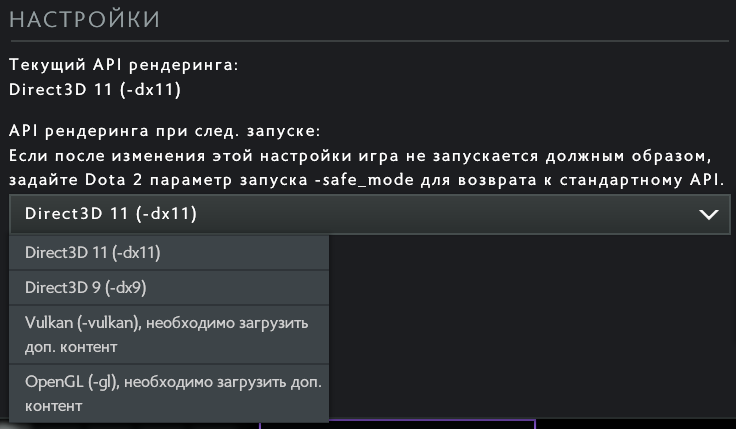
- Открыть Steam.
- Перейти в настройки Dota 2 в Стиме.
- Выбрать пункт, отвечающий за параметры запуска.
- Прописать в нем «-DX11». Если у вас уже прописаны какие-либо команды, просто вписываете эту в конце.
После сохранения изменений игра будет запущена на DirectX 11. Это может дать определенную прибавку ФПС в игре, хотя подействует данный способ не у всех пользователей. Также стоит помнить, что далеко не все видеокарты поддерживают DirectX 11. Если ваша видеокарта была выпущена до внедрения данного стандарта, высока вероятность того, что новый API ею не поддерживается.
Если ваш ПК или ноутбук не отвечает хотя-бы минимальным требованиям игры, она не будет работать нормально. В таком случае Дота 2 может либо вообще не запуститься, либо работать с низким ФПС и выдавать ошибки, внезапно закрываться. Если у вас слабый ПК, можете попробовать сделать следующее:
- установить минимальные настройки качества графики (негативно влияет на красоту игры, но улучшает производительность);
- сменить разрешение экрана в игре (низкое разрешение позволяет добавить очень большое количество кадров в секунду, но критически влияет на визуальный вид Дота 2);
- играть только в полноэкранном режиме. Устанавливается в настройках. Значительно увеличивает количество ФПС без потери качества;
- прописать в параметрах запуска команду «-high». Устанавливает высокий приоритет для игры, лучше используется аппаратное обеспечение;
- включить поддержку OpenGL в разделе «Дополнительный контент» в настройках Дота 2 в Стиме.
Эти меры могут значительно повысить производительность игры. Однако они не являются панацеей для самых слабых ПК. Если ваша система вообще не соответствует требованиям игры, получить хороший игровой опыт будет сложно.
Что Лучше: Directx9 или Directx11 — Смена API Дота 2
Ответить на этот вопрос довольно просто. DirectX 11 несомненно лучше, чем предыдущая версия это API. Это объясняется следующими факторами:
- поддержка в более новых версиях ОС. Начиная с Windows 7, именно новая версия АПИ стала поддерживаться разработчиками системы;
- новая версия API хорошо справляется с многопоточными процессами, чего нельзя сказать о предшественнице. Как следствие, у многопоточных процессоров наблюдается значительное повышение производительности;
- если 9 версия поддерживает шейдеры 2.0, то новая – 5.0 (значительное улучшение картинки и повышение производительности);
- улучшение общей производительности игры и визуальных эффектов, которые используются в ней.
DirectX 11 по всем параметрам превосходит DirectX 9. Но есть 2 важных нюанса. Не все видеокарты поддерживают эту версию API. Кроме того, ее невозможно установить на Windows XP. Поэтому, если вы используете старое аппаратное обеспечение или ОС, оценить все преимущества более новой версии DirectX не удастся.
Смена API DirectX 11 против DirectX 12 – Что Выбрать?
В данном случае выбрать лучшее решение довольно сложно. Кроме общего увеличения производительности (анонсированного еще до выхода), новый API поддерживает трассировку лучей, а также лучше работает с системами на основе нескольких объединенных видеокарт. Но эти эффекты актуальны только для самых новых видеокарт. Кроме того:
- в Дота 2 нет поддержки DirectX 12;
- в движке Source 2 от Valve, если верить разработчикам, поддержка этой технологии не планируется.
Поэтому вы не сможете поиграть в Дота 2 на ДиректХ 12. Между тем, движок от Valve поддерживает API Vulkan, на который он, собственно, и ориентирован. Его можно включить для Дота 2, что приведет к увеличению ФПС и улучшению качества картинки. Однако для этого у вас должны быть видеокарта с поддержкой этой технологии. Преимущество тут у владельцев решений от AMD.
Таким образом, включение DirectX 11 может повысить производительность игры и слегка улучшить графические эффекты. Однако ожидать значительного улучшения не стоит. Кроме того, далеко не все системы поддерживают новую версию API. При желании, вы можете также включить поддержку OpenGL или Vulkan, что также может повлиять на производительность.
Не удалось создать устройство рендеринга dx11 — распространенная ошибка. Попробуйте запустить игру от имени администратора, а затем попробуйте еще раз, если это не сработает, я могу предоставить вам свой .bat-файл для этого
Dx9 тоже работает нормально, но большое вам спасибо! Поддержите 🙂 * правка * исправлена орфографическая ошибка : P lol извините за это xd Правка 2: tyvm ооочень много! Теперь это сработало отлично XD
LATEST POSTS
- Хурма На Итальянском
- Злодейка, Перевернувшая Песочные Часы Манхва
- Bomdod Namozi Vaqti Moskva
- Зимородок 21 Серия 1 Фрагмент
- Том Клэнси Гост Рекон Брейкпоинт
Источник: weisskrahe.ru
Dx11 required что делать

В последние несколько лет стремительное развитие игровой индустрии привело к тому, что подавляющее большинство любителей компьютерных игр столкнулись с тем, что их компьютер просто-напросто не в силах поспевать за современными тенденциями. Это не сложно проверить, достаточно просто открыть, например, системные требования игры, которая вышла в 2015 году и продукта, вышедшего в 2018/2019.
(FIXED) CRenderDeviceMgrDx11Init Failed to create Dx11 render device!
Разница даже между минимальными системными требованиями будет более чем значительной, что уж говорить о рекомендуемых и высоких. Но по вполне понятной причине это обстоятельство нисколько не повлияло на желание «геймеров» пробовать запускать современные требовательные проекты на компьютерах, которые заведомо на это не способны. А это уже приводит к возникновению различных ошибок с совместимостью программного обеспечения, при том на всех возможных этапах: во время инсталляции, в момент запуска и при осуществлении игрового процесса. И именно о подобной ситуации с игрой под названием «State Of Decay» и пойдёт речь в рамках настоящей статьи.
Устранение ошибки Dx11 Required при запуске State Of Decay.
Причины и решения
Итак, рассматриваемая ошибка характеризуется уведомлением операционной системы и файлов игры о том, что для продолжения запуска и штатной работы требуется наличие компонента Windows под названием «DirectX», при этом версии не ниже «11». Как, наверняка, многим известно данный компонент входит в состав самой операционной системы, которой с выходом последней версии под номером «10» была делегирована большая часть обязанностей по поддержанию актуальности используемой версии. Поэтому, учитывая вышеизложенную информацию, можно выделить следующие наиболее вероятные причины возникновения ошибки «Dx11 Required»:
- «State Of Decay» или любой другой игровой продукт запускается на компьютере, на котором установлена видеокарта, не поддерживающая данную версию программного обеспечения «DirectX».
- В операционной системе отсутствуют важные системные компоненты, то есть, файлы динамической библиотеки компоновки «dll».
- Используемая версия драйвера для видеокарты устарела и потеряла актуальность.
Отдельно стоит сказать о чреватости попыток запустить современные (крайне требовательные игры) на заведомо слабом компьютере, так как это может привести к серьёзным последствиям, например, к перегреву компонентов (материнская плата или процессор). Поэтому следует несколько раз подумать о целесообразности осуществления подобных действий. В остальном, как видно из 3 вышеизложенных возможных причин, проблема кроется именно в компьютере. Изредка, но в теории возможно, что виноват «криво-собранный-репак», поэтому, как альтернативу всему нижеприведённому, можно попробовать переустановить игру.
Решение
Учитывая, что основа ошибки – это отсутствие соответствующей поддержки со стороны видеоадаптера, стоит удостовериться, что ваша видеокарта отвечает требованиям, которые предъявляют разработчики программного обеспечения к компьютерам пользователя. Как это сделать? Просто посетить официальный сайт разработчика вашей видеокарты и просмотреть подробную техническую документацию, где в обязательном порядке будет указана вся интересующая в рамках настоящей статьи информация. Если возможности адаптера соответствуют необходимому минимуму, то стоит проверить, какая версия «DirectX» используется пользователем, для этого:
- Нажмите на сочетание клавиш «WIN+R» и выполните команду «dxdiag».
- Откроется окно «Средство диагностики DirectX», где в строке «Версия» и будет указана нужная информация для решения рассматриваемого вопроса.
Если средство диагностики указало на то, что у вас установлена версия ниже минимально требуемой для игры «State Of Decay», то при наличии операционной системы Windows 10 потребуется сделать следующее:
- Нажмите на кнопку «Пуск» и откройте «Параметры».
- Среди представленных разделов найдите «Обновление и безопасность».
- В зависимости от того, какие обновления уже у вас установлены, а также как вообще работает «Центр обновления Windows» (автоматическом или ручном режиме, или отключен), инициируйте поиск и скачивание обновлений и нажмите на кнопку «Перезагрузить сейчас» для их штатной установки.
В качестве альтернативного варианта, а также для тех, кто использует версию «Windows» ниже «10», можно использовать данную ссылку – https://www.microsoft.com/ru-RU/download/35 для скачивания веб-установщика данного программного обеспечения. Кроме того, отдельное внимание требуется уделить актуальности драйверного обеспечения видеокарты, что играет немаловажную роль в качестве работы игровых продуктов. Для проверки и установки новой версии лучше использовать официальные инструменты разработчиков, например, «Nvidia Geforce Experience» или аналогичную утилиту от «AMD».
Заключение
Итак, как видно из вышеприведённой информации, рассматриваемая ошибка чаще всего банально является следствием отсутствия поддержки «DirectX 11» со стороны видеокарты, нежели вызвана каким-либо программным сбоем. Следовательно, перед тем как запускать какое-либо программное обеспечение, необходимо убедиться, что конфигурация компьютера соответствует минимальным требованиям.
Геймеры, эта инструкция для Вас! Если Вы зашли на данную страницу, значит Вас интересует ошибка «dx11 feature level 11.0 is required to run the engine» как исправить в PUBG и других играх. Подобное уведомление чаще всего видят пользователи, которые пытаются запустить приложения, потребляющие большое количество аппаратных ресурсов. Сейчас расскажу о нескольких способах, которые могут помочь в устранении проблемы.
Почему возникает сбой?
Перевод сообщения следующий: Для запуска игрового движка необходим компонент DirectX 11 уровня 10.0. Вероятнее всего:
- игра запускается на маломощном компьютере;
- или же в операционной системе не хватает нужных динамических библиотек, которые ответственны за обработку графики;
- а может версия драйвера видеокарты не соответствует требованиям программы;
- нередко фактором, влияющим на ошибку, является само оборудование, которое не справляется с нагрузкой.
Как исправить ошибку «dx11 feature level 11.0 is required to run the engine» в ПУГБе?
Инструкция актуальна не только для Playersuknown Battlegrounds, но и для прочих игр, к примеру — Dead by Daylight (DBD). Сразу отмечу, что у Вас должна быть актуальная версия Windows 10 с установленными апдейтами, иначе не могу гарантировать успех операции. Если не знаете, как обновить ОС – откройте параметры и в соответствующем разделе нажмите кнопку проверки:
Установка DirectX
Данной теме уже была посвящена одна из статей сайта IT Техник. Суть сводиться к тому, чтобы инсталлировать недостающие компоненты. Можно сначала узнать, какая версия ПО интегрирована на ПК.
- нажмите Win + R на клавиатуре и введите команду:
- спустя несколько секунд отобразиться информационное окно с нужными данными:
- Теперь переходим по ссылке и качаем файл автоматического обновления;
- Запускаем приложение, оно загружает недостающие элементы с официальных серверов Microsoft. По окончанию процедуры может потребоваться перезагрузка ноутбука.
Если не помогло – значит переходим к следующей главе руководства.
Полезный контент:
Обновляем драйвера видеоадаптера
Обычно при первой инсталляции «дровишек» для AMD или nVidia также устанавливается утилита, которая следит за выходом новых апдейтов и предлагает их скачивать. Но если Вы использовали какой-то «наглый» оптимизатор ПК, то он мог убрать из автозагрузки эти процессы. В итоге, обновления выпускаются, но Вы о них можете не узнать своевременно. Как результат – «железо» не получает должной програмной оптимизации и его производительность занижается.
Я советую брать драйвера исключительно с официальных сайтов разработчиков вашего графического адаптера. Или же используем софт для автопоиска – Iobit Driver Booster. Приложение сделает всю работу за Вас, хотя в бесплатной его версии есть ограничение на скорость скачивания, но это не критично – можно поставить на загрузку и пойти прогуляться на часок.
Вот видеообзор ПО:
Как исправить в PUBG или Fallout 4 ошибку DX11 – мы почти разобрались, но хотелось бы рассказать об еще одном интересном моменте, касающемся дискретного адаптера. Нередко на ноуте имеется не только такой ускоритель графики, но и встроенный в процессор. Но не все модели поддерживают их параллельную работу.
В некоторых случаях ОС автоматически включает более мощное «железо», а встроенный обработчик не использует. Но порой Windows творит чудеса и делает всё наоборот. Как результат – вроде бы и оборудование у Вас не слабое, но почему-то не тянет игры. Что делать в подобных ситуациях?
- Открываем диспетчер устройств — через панель управления или нажав Win + X , затем выбрав нужный пункт главного меню Виндовс 10:
- Когда перечень отобразится, раскрываем категорию «Видеоадаптеры» и отключаем интегрированную карту (чаще всего – это Intel HD):
И напоследок – если у Вас ноутбук, то стоит помнить о режимах электропитания. От батареи ресурс процессора может ограничиваться. А Вы попробуйте включить режим высокой/максимальной производительности:
Видео
Надеюсь, что теперь ошибка «dx11 feature level 11.0 is required to run the engine» больше Вас не беспокоит!
Запуская в очередной раз какую-нибудь игрушку на своем компьютере, вы могли столкнуться с ошибкой «DX11 feature level 10.0 is required to run the engine». В переводе на русский эта ошибка звучит следующим образом:
Для запуска движка требуется 10 уровень DirectX 11
Ошибка крайне непростая, вызывает множество вопросов у пользователей. В данном материале мы постараемся как можно детальней рассмотреть ошибку «DX11 feature level 10.0 is required to run the engine» и дать несколько потенциальных решений для нее.
Причины появления ошибки
Что же, причин у данной ошибки может быть несколько. Давайте на них посмотрим:
- ваша видеокарта не поддерживает требуемый уровень DirectX;
- у вас в системе отсутствуют необходимые библиотеки DirectX, запрашиваемые запускаемой игрой;
- в вашей операционной системе отсутствуют определенные обновления;
- устаревший драйвер видеокарты;
Самая частая причина, по которой возникает ошибка «DX11 feature level 10.0 is required to run the engine» — это, прежде всего, то, что игроки пытаются запустить на своем компьютере игрушку, которая требует от видеокарты поддержки определенного уровня DirectX, но у видеокарты отсутствует эта поддержка. К примеру, если вы попробуете запустить Dead by Daylight на такой видеокарте, как GT 9800, то вы наткнетесь на похожую ошибку, так как у данной видеокарты отсутствует поддержка DirectX 11.
Решение ошибки
Решение №1 Перезагрузка ПК
Стоит заметить, что в некоторых случаях подобная ошибка может представлять собой простой баг в операционной системе. Попробуйте перезапустить свой компьютер, а затем снова запустите игру.
Решение №2 Обновление библиотек DirectX
Ошибка «DX11 feature level 10.0 is required to run the engine» может возникать по причине того, что в вашей системе отсутствуют определенные библиотеки DirectX. Вместо обращения к официальному сайту Майкрософт, мы рекомендуем заглянуть вам в папку с запускаемой игрой и поискать в ней папку, в которой будет располагаться установщик DirectX. Как правило, разработчики всегда вкладывают вместе со своей игрой набор необходимого ПО. Если вы нашли там пакет библиотек DirectX — установите их и попробуйте запустить игру снова.
Решение №3 Обновление операционной системы
Тут все просто: попробуйте пройти в параметры свой операционной системы и убедитесь, что у вас нет каких-либо отложенных обновлений. Если такие имеются, то попробуйте их установить. Существует версия, что ошибка «DX11 feature level 10.0 is required to run the engine» появляется в результате отсутствия в ОС каких-то определенных обновлений. Как только обновитесь, попробуйте снова запустить игру и проверьте, была ли устранена ошибка.
Решение №4 Обновление графического драйвера
Подобная ошибка способна проявляться на компьютерах пользователей из-за того, что у них установлен устаревший драйвер для видеокарты. Если вы давненько не обновляли данный драйвер, то мы настоятельно рекомендуем вам попробовать обновить его. Ниже вы сможете найти ссылки на три лидирующих производителя графических решений на данный момент:
Однако, прежде чем вы займетесь обновление графического драйвера, мы также рекомендуем вам проделать еще кое-что: полное удаление драйвера с помощью утилиты Display Driver Uninstaller и только затем установка загруженного драйвера. Эта утилита может очистить ваш компьютер от драйвера для видеокарты и прочих файлов, относящихся к нему.
Запустите утилиту, удалите с ее помощью ваш драйвер и установите новый драйвер по ссылкам, указанным выше. Как только закончите возиться с драйверами, попробуйте запустить нужную вам игрушку. Возможно, ошибка «DX11 feature level 10.0 is required to run the engine» была решена.
Решение №6 Смириться
Если ничего из вышеописанного вам не помогло, то стоит задаться вопросом: а поддерживает ли моя видеокарта запрашиваемую версию DirectX. В сообщении ошибки утверждается, что для запуска движка игры требуется версия DirectX 11 определенного уровня. Нажмите Windows+R и впишите в пустую строчку утилиты «Выполнить» значение dxdiag, после чего нажмите Enter.
Перед вами откроется окошко «Средство диагностики DirectX» — перейдите во вкладку «Система» и обратите свое внимание на строчку «Версия DirectX». Если в ней будет указана версия DirectX ниже запрашиваемой — вот и причина проблемы. Помимо прочего, мы рекомендуем проверить на сайте производителя видеокарты версию поддерживаемого DirectX. Так или иначе если ваша видеокарта не поддерживает нужную версию, то единственное решение — это покупка более современной видеокарты.
Мы надеемся, что данный материал помог вам найти ответы на некоторые вопросы по ошибке «DX11 feature level 10.0 is required to run the engine» и вы от нее избавились.
Нет связанных сообщений
Источник: girlgames01.ru
В игре Men of War:Assault Squad 2 вылетает ошибка
Program will be terminated
APP_ERROR: Unable to create the swar chain
(gemrenderdx11dx11_device.cpp, 534)
Купил только сегодня,проблем с сохранениями быть не должно.
А шо тут собсна происходит?
1 июля 2018 — 20:43 #2
Более чем богоподобный Сообщений: 60 , Симпатий: 416 , Трофеев: 17
1 июля 2018 — 20:43 #3

Главный ReвиZoR Сообщений: 8353 , Симпатий: 1572 , Трофеев: 38
Я так понял ты в Steam ее купил?
Первый раз на сайте? Ничего не понятно?
Читай: FAQ по использованию форума и сайта
1 июля 2018 — 20:46 #4
Избранный Сообщений: 28 , Симпатий: 1 , Трофеев: 8
*Подумал и через 46 секунд добавил:*
*Подумал и через 27 минут, 26 секунд добавил:*
А шо тут собсна происходит?
1 июля 2018 — 21:22 #5

Главный ReвиZoR Сообщений: 8353 , Симпатий: 1572 , Трофеев: 38
Цитата: GoMaxPlay
Men of War:Assault Squad 2
попробуй проверить целостность кэша игры, а затем, запустить игру с параметром -reset_cloud_profiles (и отключить у игры облачное хранилище)
*Подумал и через 3 минуты, 6 секунд добавил:*
Первый раз на сайте? Ничего не понятно?
Читай: FAQ по использованию форума и сайта
Источник: coop-land.ru
Failed to create directx11 g pd3ddevice
Прежде, чем приступить к исправлению проблемы, нужно понимать от куда она взялась. Графический сбой, который не может совместить настройки cs:go с операционной системой. Система не может найти параметры на OC. Всё это относится к видеокарте, с настройками разрешение экрана или с DirectX.
Как исправить ошибку d3d в cs go?
Ничего серьезного не произошло, некоторым вовсе помогает перезагрузка компьютера. Мы с Вами разберем несколько способов для устранения неполадки. Рекомендую Вам не нарушать последовательность и выполнить каждый шаг поэтапно.
- Целость файлов
В клиенте steam, есть уникальная функция, которая в некоторых случае излечит Вашу головную боль. Вам стоит проверить целость файлов. Для этого откройте стим, далее библиотека, после правой кнопки мыши жмём на Counter-Strike: Global Offensive. Открывается вкладка, где выбираем: свойство > локальные файлы. Более детально смотрите на изображение ниже.
- Перезагрузка компьютера
Если Ваш ПК или ноутбук работает достаточно долгое время. Операционная система может выдать сбои не только в играх, но и в целом. Рекомендуем Вам выключить компьютер на несколько минут, после запустить. Иногда это — действительно помогает. Стоит это делать, если Вы выполнили предыдущий пункт.
Параметры запуска
Чуть ранее я говорил, что возможно сбиты разрешение экрана, данный способ является «костылём». Вам нужно вернуться во вкладку свойства и вместо локальных файлов, выбрать: «общее > параметры запуска» в поле ввода записать несколько команд: -w1600 -h900, где W это — ширина, H — высота, выставляйте свои значение.
В последнее время пользователи часто сталкиваются с ошибками, такими как D3D11 CreateDeviceAndSwapChain Failed, «Не удалось инициализировать DirectX 11», «Запуск программы невозможен, так как файл d3dx11.dll отсутствует на компьютере» и подобными. Чаще это происходит в Windows 7, но при некоторых условиях можно столкнуться с проблемой и в Windows 10.
Как видно из текста ошибки, проблема заключается в инициализации DirectX 11, а точнее, Direct3D 11, за что и отвечает файл d3d11.dll. При этом, несмотря на то, что, используя инструкции в Интернете, вы уже могли заглянуть в dxdiag и увидеть, что DX 11 (а то и DirectX 12) установлен, проблема может сохраняться. В этой инструкции — подробно о том, как исправить ошибку D3D11 CreateDeviceAndSwapChain Failed или d3dx11.dll отсутствует на компьютере.
Исправление ошибок D3D11
Причиной рассматриваемой ошибки могут быть различные факторы, самые распространенные из которых
- Ваша видеокарта не поддерживает DirectX 11 (при этом, нажав клавиши Win+R и введя dxdiag, вы можете там видеть, что установлена именно 11 или 12 версия. Однако, это ничего не говорит о том, что есть поддержка этой версии со стороны видеокарты — только о том, файлы данной версии установлены на компьютере).
- Не установлены последние оригинальные драйверы на видеокарту — при этом начинающие пользователи часто пробуют обновить драйверы, используя кнопку «Обновить» в диспетчере устройств, это неправильный метод: сообщение о том, что «Драйвер не нуждается в обновлении» при данном способе обычно мало что означает.
- Не установлены необходимые обновления для Windows 7, что может приводить к тому, что даже при наличии DX11, файла d3d11.dll и поддерживаемой видеокарты, игры, наподобие Dishonored 2 продолжают сообщать об ошибке.
Первые два пункта взаимосвязаны и в равной степени могут встречаться как у пользователей Windows 7, так и Windows 10.
Правильным порядком действий при ошибках в данном случае будет:
- Вручную скачать оригинальные драйверы видеокарты с официальных сайтов AMD, NV >Также вы можете посмотреть отдельно установленную и поддерживаемую аппаратно версию DirectX в сторонних программах, например, в AIDA64 (см. Как узнать версию DirectX на компьютере).
В Windows 7 ошибки D3D11 и инициализации DirectX 11 при запуске современных игр могут появляться даже в тех случаях, когда необходимые драйверы установлены, а видеокарта не из старых. Исправить ситуацию можно следующим образом.
Как скачать D3D11.dll для Windows 7
В Windows 7 по умолчанию может не быть файла d3d11.dll, а в тех образах, где он присутствует, может не работать с новыми играми, вызывая ошибки инициализации D3D11.
Его можно скачать и установить (или обновить, если он уже есть на компьютере) с официального сайта Майкрософт в составе выпущенных для 7-ки обновлений. Скачивать этот файл отдельно, с каких-то сторонних сайтов (или брать с другого компьютера) не рекомендую, навряд ли это исправит ошибки d3d11.dll при запуске игр.
А вдруг и это будет интересно:
Почему бы не подписаться?
Рассылка новых, иногда интересных и полезных, материалов сайта remontka.pro. Никакой рекламы и бесплатная компьютерная помощь подписчикам от автора. Другие способы подписки (ВК, Одноклассники, Телеграм, Facebook, Twitter, Youtube, Яндекс.Дзен)
01.04.2019 в 08:47
Подскажите пожалуйста, при запуске визуализации выдает ошибку «D3D object has a non-zero reference count (meaning things were not properly cleaned up). This visualizer will now exit.» что делать?
01.04.2019 в 10:59
Здравствуйте. Не знаком с ошибкой. В первую очередь, конечно, загрузите DirectX через веб-установщик (я понимаю, что уже установлен, но веб-установщик установит недостающее), а также обновите драйверы видеокарты.
А дальше уже — не знаю. Погуглил по проблему, в одной игре из Steam (Path of Exile) она широко обсуждается, решают там правкой .ini файла, включая оконный режим (а у вас и так оконный на скрине) и меняя разрешение. Так что не уверен, что для вашего ПО применим метод.
02.08.2019 в 08:17
Здраствуйте. У меня ошибка немного другая. Когда я пытаюсь запустить Fortnite, выдаёт: failed to find a graphics adapter with the minimum required DX11 feature level. Пыталась удалить все деректы, но всё равно остаётся 12-ый. Помогите пожалуйста.
02.08.2019 в 11:41
Здравствуйте. Сообщение говорит о том, что не найдена графическая карта, которая бы поддерживала минимально требуемый DirectX 11. Т.е. либо видеокарта действительно старая, либо драйверы на нее не стоят правильные.
Примечание: после отправки комментария он не появляется на странице сразу. Всё в порядке — ваше сообщение получено. Ответы на комментарии и их публикация выполняются ежедневно днём, иногда чаще. Возвращайтесь.
This topics shows how to initialize a device. Initializing a device is one of the first tasks that your application must complete before you can render your scene.
To create a device and immediate context
Fill out the DXGI_SWAP_CHAIN_DESC structure with information about buffer formats and dimensions. For more information, see Creating a Swap Chain.
The following code example demonstrates how to fill in the DXGI_SWAP_CHAIN_DESC structure.
Using the DXGI_SWAP_CHAIN_DESC structure from step one, call D3D11CreateDeviceAndSwapChain to initialize the device and swap chain at the same time.
If you request a D3D_FEATURE_LEVEL_11_1 device on a computer with only the Direct3D 11.0 runtime, D3D11CreateDeviceAndSwapChain immediately exits with E_INVALIDARG. To safely request all possible feature levels on a computer with the DirectX 11.0 or DirectX 11.1 runtime, use this code:
Create a viewport to define which parts of the render target will be visible. Define the viewport using the D3D11_VIEWPORT structure and set the viewport using the ID3D11DeviceContext::RSSetViewports method.
Нет связанных сообщений
Источник: xn--80aajuptbk4i.xn--p1ai
Не запускается Дота
Двумя днями ранее переустанавливал Windows, вчера установил игру и запускал без проблем — сегодня уже не запускается. Пробовал переустанавливать игру — не помогло. В переустановке Steam целесообразности не вижу. Обновлял все драйвера кроме Geforce Game Ready (последняя версия вызывает периодические вылеты BSOD). В интернете рабочей инфы не нашел — пробовал устанавливать различные параметры запуска и удалять разного рода файлы в папке Steam
Модератор основного раздела
28 Dec 2021 в 11:32 #2
top-1 rubick CIS сказал(а):↑
«CRenderDeviceMgrDx11::Init():
Failed to create Dx11 render device!»
Двумя днями ранее переустанавливал Windows, вчера установил игру и запускал без проблем — сегодня уже не запускается. Пробовал переустанавливать игру — не помогло. В переустановке Steam целесообразности не вижу. Обновлял все драйвера кроме Geforce Game Ready (последняя версия вызывает периодические вылеты BSOD). Пробовал устанавливать различные параметры запуска и удалять разного рода файлы в папке Steam
Нажмите, чтобы раскрыть.
Заявляю что это что то с видюхой может быть, протести на встроенном на процесере видио если есть.
28 Dec 2021 в 11:34 #3
28 Dec 2021 в 11:35 #4
Galadhrim сказал(а):↑
Нажмите, чтобы раскрыть.
Geforce 940 MX
28 Dec 2021 в 11:36 #5
top-1 rubick CIS сказал(а):↑
Geforce 940 MX
Нажмите, чтобы раскрыть.
Не в списке исключения.
То есть валвы ещё его поддерживают.
На вулкане пробовал вместо дх11? Только на вулкане обработка шейдеров есть
28 Dec 2021 в 11:38 #6
Galadhrim сказал(а):↑
Не в списке исключения.
То есть валвы ещё его поддерживают.
На вулкане пробовал вместо дх11? Только на вулкане обработка шейдеров есть
Нажмите, чтобы раскрыть.
Попробовал только что — ничего не изменилось . Попробую установить предпоследнюю версию драйвера видеокарты
28 Dec 2021 в 11:41 #7
top-1 rubick CIS сказал(а):↑
Попробовал только что — ничего не изменилось . Попробую установить предпоследнюю версию драйвера видеокарты
Нажмите, чтобы раскрыть.
А ты там галочку вулкана ставил в длцшках доты?
28 Dec 2021 в 12:02 #8
В параметрах запуска Доты поставь -dx11.
Удали все компоненты dx11, которые сможешь и скачай с офф. сайта.
28 Dec 2021 в 12:11 #9
NeoSpy сказал(а):↑
В параметрах запуска Доты поставь -dx11.
Удали все компоненты dx11, которые сможешь и скачай с офф. сайта.
Нажмите, чтобы раскрыть.
Galadhrim сказал(а):↑
А ты там галочку вулкана ставил в длцшках доты?
Нажмите, чтобы раскрыть.
Помогла установка предпоследней версии драйвера Geforce Game Ready . Бтв, благодарю за ответы
28 Dec 2021 в 12:12 #10
top-1 rubick CIS сказал(а):↑
«CRenderDeviceMgrDx11::Init():
Failed to create Dx11 render device!»
Двумя днями ранее переустанавливал Windows, вчера установил игру и запускал без проблем — сегодня уже не запускается. Пробовал переустанавливать игру — не помогло. В переустановке Steam целесообразности не вижу. Обновлял все драйвера кроме Geforce Game Ready (последняя версия вызывает периодические вылеты BSOD). В интернете рабочей инфы не нашел — пробовал устанавливать различные параметры запуска и удалять разного рода файлы в папке Steam
Нажмите, чтобы раскрыть.
обнови драйвера на видео карту, и будет тебе счастья.
Источник: dota2.ru
Различные ошибки DirectX
Ошибка DirectX – далеко не редкое явление. Эти библиотеки весьма чувствительны к драйверам, настройкам операционной системы и прочим штукам. Поэтому сбои случаются довольно часто. И нужно знать все о том, как им противостоять. Рассмотрим самые популярные ситуации.
Устранение неполадок
В данном материале мы рассмотрим те сбои ДиректХ, которые встречаются чаще всего в повседневной жизни. Естественно, мы расскажем и о том, как их исправить. Но в тексте будет много сложного. Так что внимательно читайте инструкции.
DirectX function device CreateTexture2D
Если появляется ошибка «DirectX function device CreateTexture2D», то, вероятнее всего, виноваты драйвера видеокарты. Бывает так, что в старых драйверах не хватает куска кода, который требуется для нормальной работы видеокарты с той или иной версией библиотеки. Это случается из-за недосмотра разработчиков. Однако в новых версиях ПО ошибка может быть устранена.
Для обновления драйвера вовсе не обязательно посещать официальный сайт разработчика, скачивать нужную версию драйвера и устанавливать ее вручную. Гораздо проще и безопаснее использовать для обновления инструменты Windows.
Также этот шаг помогает со сбоем Fatal DirectX Error.
Сейчас мы рассмотрим вариант обновления с помощью «Диспетчера устройств» Windows:
- Щелкаем по кнопке «Пуск» правой кнопкой мыши и дожидаемся появления контекстного меню.
- В меню ищем «Диспетчер устройств» и нажимаем на этот пункт.
- Появится окно со списком установленного оборудования. Ищем «Видеоадаптеры» и щелкаем по данной записи.
- Находим имя своей видеокарты и щелкаем по нему правой кнопкой мыши.
- В контекстном меню выбираем «Обновить драйвер».
- Запустится мастер обновления. Необходимо щелкнуть по кнопке «Автоматический поиск драйверов в сети».
По завершении обновления необходимо перезагрузить компьютер. Только после рестарта система сможет инициализировать новый драйвер и начать его использовать. После рестарта можно пробовать запускать проблемную игру. Если ошибка все еще остается, то стоит попробовать еще один вариант.
Unable to create DirectX 11 device
А вот ошибка «Unable to create DirectX 11 device», наоборот, может появиться после обновления драйвера, если в его коде есть какой-то баг. Если это сбой обнаружился только после обновления, то это значит, что в новой версии ПО присутствует какой-то баг, мешающий нормальной работе графического адаптера и системных библиотек.
Откат также осуществляется при помощи встроенных инструментов операционной системы Windows. Но для его осуществления требуются немного другие шаги, чем для обновления драйвера. Впрочем, мы в любом случае предоставим подробную инструкцию, рассказывающую о данном процессе. Вот она:
- Опять переходим раздел «Видеоадаптеры» в «Диспетчере задач».
- Теперь необходимо найти имя нашей графической карты и кликнуть по ней правой кнопкой мыши.
- В появившемся меню просто выбираем «Свойства».
- Перемещаемся на вкладку «Драйвер».
- Нажимаем на кнопку «Откатить».
- Подтверждаем действие путем нажатия на кнопку «ОК».
Как водится, после работы с драйверами обязательно нужно перезагрузить компьютер. Иначе система просто не увидит другой драйвер и попытается работать со старым, что приведет к падению ОС. После рестарта можно проверять игру на наличие ошибок. Если и этот вариант не помог, то у нас в запасе есть еще несколько.
The Launcher cannot query DirectX
Весьма часто в окошке с ошибкой появляется текст The Launcher cannot query DirectX в L.A Noire. Что делать в этом случае? Вероятнее всего, на компьютере хозяйничают вирусы. Именно из-за них может получиться такой казус. И это еще не предел.
Огромное количество вирусов на компьютере вполне может повесить всю ОС. Так что стоит воспользоваться каким-либо антивирусом, чтобы проверить компьютер
Еще одно решение – обновление компонента Microsoft .NET Framework до версии 4.7.1:
- Откройте эту ссылку.
- Кликните по кнопке «Скачать».
- Дождитесь завершения загрузки.
- Теперь запустите полученный файл.
- Выполните инсталляцию компонента.
DirectX function device createbuffer
Для появления ошибки «DirectX function device createbuffer» тоже имеется свое объяснение. Если на вашем компьютере находились полчища вирусов, то вполне вероятно, что они могли повредить некоторые системные файлы, ответственные за работу библиотек DirectX. Отсюда и постоянные ошибки при запуске той или иной игрушки. Также могут возникнуть конфликты в работе драйверов и компонентов библиотек.
Однако даже если файлы сильно повреждены, есть возможность вернуть все на круги своя. Для восстановления элементов даже не нужно никаких дополнительных программ. Достаточно командной строки. Бояться ее не стоит. Если все выполнять в строгом соответствии с инструкцией, то ничего страшного не случится. А вот и она:
- Открываем меню «Пуск» при помощи соответствующей кнопки в панели задач.
- Далее щелкаем по папке «Служебные».
- Находим пункт «Командная строка» и кликаем по нему правой кнопкой мыши.
- Появится меню, в котором нужно выбрать опцию «Запуск от имени администратора».
- В главном окне консоли вводим sfc /scannow и жмем на кнопку Enter.
Проверка файлов и их восстановление займет около 10-15 минут. Не забудьте, что после окончания проверки обязательно нужно будет перезагрузить компьютер. Иначе в восстановлении не будет никакого толку. После рестарта можно проверять работоспособность библиотек DirectX и любимой игрушки. Если это не помогло, то остается всего один вариант.
Не удается создать устройство DirectX
Если «Не удается создать устройство DirectX», то такое поведение может быть также связано с работой антивируса или системного брандмауэра. Эти программы любят блокировать все подряд. Даже несмотря на то, что перед ними вовсе не вредоносный объект. Вероятно, они блокируют и некоторые компоненты библиотек Директ Икс.
Самым правильным шагом будет временное отключение защиты. Достаточно это сделать для антивируса. Просто найдите его иконку в трее Windows, кликните по ней ПКМ и выберите соответствующую опцию.
DirectX encountered an unrecoverable error
При появлении ошибки с текстом «DirectX encountered an unrecoverable error» остается только одно – переустановка. Ведь, вероятнее всего, вирусы повредили какие-то файлы самих библиотек. Поэтому и появляются ошибки такого типа. И именно поэтому видеокарта не может нормально работать с DirectX. Если это действительно так, то приятного в этом мало.
Здесь поможет только полная переустановка компонента. Данная процедура очень простая в исполнении, ведь от пользователя требуется просто скачать и запустить специальную утилиту. Подробности о ней изложены в отдельной статье, с которой мы и предлагаем вам ознакомиться. Это же действие нередко спасает и при сбое DirectX error 0x887a0004.
Your graphics card does not support DirectX 11 features
Некоторые ошибки указывают на аппаратную проблему. Да, именно на ту, которая связана с железом компьютера. И здесь мы вряд ли что-нибудь сможем сделать.
Ошибка с текстом Your graphics card does not support DirectX 11 features недвусмысленно говорит о том, что у вас слишком древний графический адаптер, который не поддерживает DirectX 11. И такое действительно случается. Под раздачу даже попадают видеокарты 2011 года выпуска. И неудивительно. Ведь они поддерживают только версию 10.1.
Решение проблемы простое. Нужно пойти в магазин и купить новую видеокарту. Есть еще один вариант: отказаться от идеи запуска той игры, которая выдала такую ошибку. Все равно ничего не получится до тех пор, пока вы не обновите свое оборудование. Эту ошибку исправить невозможно другими способами.
Заключение
В рамках данного материала мы поговорили о том, что делать, если вдруг возникла неустранимая ошибка DirectX. Если именно так написано в окне с ошибкой, то это еще ничего не значит. В большинстве случаев ее можно устранить. Если, конечно, она имеет программный характер, а не связана с аппаратными частями компьютера.
Для решения программных проблем существует много способов. Все они перечислены чуть выше. Некоторые из них могут показаться вам довольно сложными. Но не стоит паниковать. Нужно выполнять все в строгом соответствии с инструкцией.
Только в этом случае можно надеяться, что проблема будет решена и библиотеки заработают так, как им положено. Кстати, если вы поняли, что проблема имеет аппаратный характер, то не пытайтесь ремонтировать видеокарту сами. Вы ее только убьете.
Источник: xn—-gtbdlckc7bog.xn--p1ai
Как исправить ошибку Direct3D в DOTA 2
В Dota 2, какой бы вылизанной она не казалась, тоже встречаются ошибки. Например, сегодня – мы поговорим об ошибке Direct3D, попутно разобравшись, что это такое и как ее исправить.
Из-за чего возникает ошибка Direct 3D
Причин возникновения этой ошибки – может быть 2. Первая – это краш ваших драйверов с видеокарты и вторая – это несоответствие ПК системным требованиям игры.
Начнем со второго. Понятно, что Dota 2 – постоянно обновляется, а значит и требования на нее – будут меняться, по крайней мере ее вес. На текущий год – для Dota 2 вам понадобится следующая сборка ПК:
Источник: dota2guru.ru
Dota 2 далеко не самая новая игра. Однако она постоянно обновляется, создается новый контент, меняются визуальные эффекты. Из-за этого растут и требования к компьютеру игрока. Кроме того, далеко не все люди даже сейчас имеют системы, которые в полной мере отвечают игре. Это обстоятельство критически влияет на количество кадров в минуту.
Очевидно, что чем больше ФПС у игрока, тем быстрее он сможет реагировать на атаки и меняющуюся обстановку. Один из способов увеличения производительности – смена API.
Содержание
- 1 Смена API на Direct3d 9/11 Дота 2 – Подробный Гайд
- 2 Руководство для Слабых ПК и Ноутбуков — Смена API в Дота 2
- 3 Что Лучше: Directx9 или Directx11 — Смена API Дота 2
- 4 Смена API DirectX 11 против DirectX 12 – Что Выбрать?
Смена API на Direct3d 9/11 Дота 2 – Подробный Гайд
Если не вдаваться в детали, API, он же «Программный интерфейс приложения», влияет на то, как именно игра взаимодействует с аппаратным обеспечением игрока. Некоторые API дают возможность выжать больше ресурсов из железа игрока, благодаря чему может либо повыситься производительность, либо улучшится графика.
В Dota 2 по умолчанию используется DirectX 9. На момент выхода проекта это было актуальное решение. Однако игра уже довольно старая, технологии не стоят на месте. Сегодня уже существует и DirectX 11 и DirectX 12. После появления Dota 2 Reborn игра начала поддерживать 11 версию этого API. Однако, чтобы включить ее, нужно воспользоваться настройками Steam.
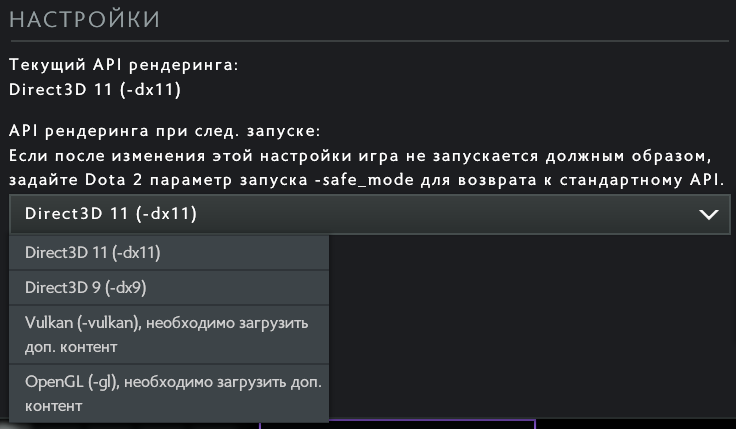
- Открыть Steam.
- Перейти в настройки Dota 2 в Стиме.
- Выбрать пункт, отвечающий за параметры запуска.
- Прописать в нем «-DX11». Если у вас уже прописаны какие-либо команды, просто вписываете эту в конце.
После сохранения изменений игра будет запущена на DirectX 11. Это может дать определенную прибавку ФПС в игре, хотя подействует данный способ не у всех пользователей. Также стоит помнить, что далеко не все видеокарты поддерживают DirectX 11. Если ваша видеокарта была выпущена до внедрения данного стандарта, высока вероятность того, что новый API ею не поддерживается.
Если ваш ПК или ноутбук не отвечает хотя-бы минимальным требованиям игры, она не будет работать нормально. В таком случае Дота 2 может либо вообще не запуститься, либо работать с низким ФПС и выдавать ошибки, внезапно закрываться. Если у вас слабый ПК, можете попробовать сделать следующее:
- установить минимальные настройки качества графики (негативно влияет на красоту игры, но улучшает производительность);
- сменить разрешение экрана в игре (низкое разрешение позволяет добавить очень большое количество кадров в секунду, но критически влияет на визуальный вид Дота 2);
- играть только в полноэкранном режиме. Устанавливается в настройках. Значительно увеличивает количество ФПС без потери качества;
- прописать в параметрах запуска команду «-high». Устанавливает высокий приоритет для игры, лучше используется аппаратное обеспечение;
- включить поддержку OpenGL в разделе «Дополнительный контент» в настройках Дота 2 в Стиме.
Эти меры могут значительно повысить производительность игры. Однако они не являются панацеей для самых слабых ПК. Если ваша система вообще не соответствует требованиям игры, получить хороший игровой опыт будет сложно.
Что Лучше: Directx9 или Directx11 — Смена API Дота 2
Ответить на этот вопрос довольно просто. DirectX 11 несомненно лучше, чем предыдущая версия это API. Это объясняется следующими факторами:
- поддержка в более новых версиях ОС. Начиная с Windows 7, именно новая версия АПИ стала поддерживаться разработчиками системы;
- новая версия API хорошо справляется с многопоточными процессами, чего нельзя сказать о предшественнице. Как следствие, у многопоточных процессоров наблюдается значительное повышение производительности;
- если 9 версия поддерживает шейдеры 2.0, то новая – 5.0 (значительное улучшение картинки и повышение производительности);
- улучшение общей производительности игры и визуальных эффектов, которые используются в ней.
DirectX 11 по всем параметрам превосходит DirectX 9. Но есть 2 важных нюанса. Не все видеокарты поддерживают эту версию API. Кроме того, ее невозможно установить на Windows XP. Поэтому, если вы используете старое аппаратное обеспечение или ОС, оценить все преимущества более новой версии DirectX не удастся.
Смена API DirectX 11 против DirectX 12 – Что Выбрать?
В данном случае выбрать лучшее решение довольно сложно. Кроме общего увеличения производительности (анонсированного еще до выхода), новый API поддерживает трассировку лучей, а также лучше работает с системами на основе нескольких объединенных видеокарт. Но эти эффекты актуальны только для самых новых видеокарт. Кроме того:
- в Дота 2 нет поддержки DirectX 12;
- в движке Source 2 от Valve, если верить разработчикам, поддержка этой технологии не планируется.
Поэтому вы не сможете поиграть в Дота 2 на ДиректХ 12. Между тем, движок от Valve поддерживает API Vulkan, на который он, собственно, и ориентирован. Его можно включить для Дота 2, что приведет к увеличению ФПС и улучшению качества картинки. Однако для этого у вас должны быть видеокарта с поддержкой этой технологии. Преимущество тут у владельцев решений от AMD.
Таким образом, включение DirectX 11 может повысить производительность игры и слегка улучшить графические эффекты. Однако ожидать значительного улучшения не стоит. Кроме того, далеко не все системы поддерживают новую версию API. При желании, вы можете также включить поддержку OpenGL или Vulkan, что также может повлиять на производительность.